Page 1
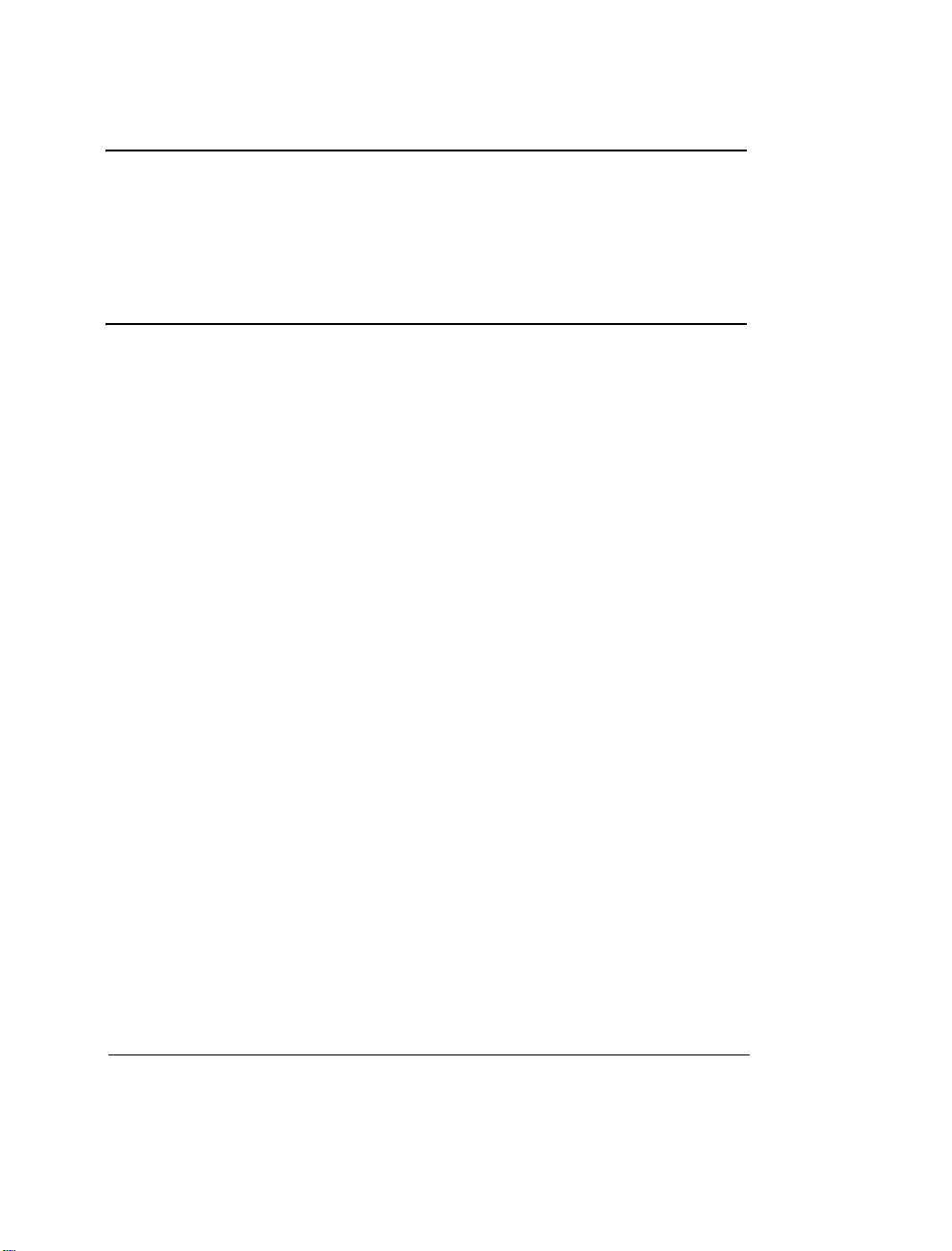
®
Lenovo C8100
用户指南
Page 2
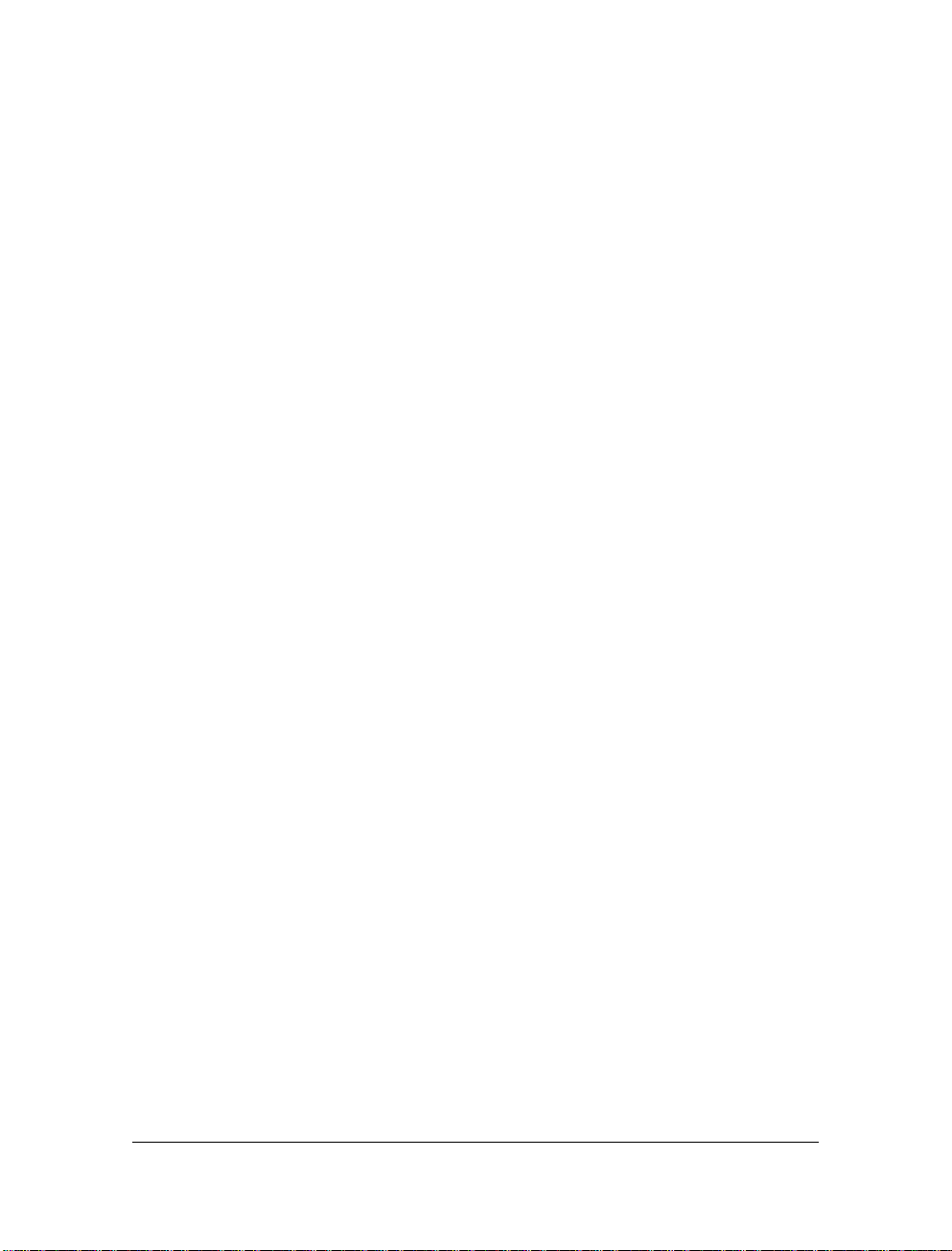
声明
欢迎您使用联想产品。
在第一次安装和使用本产品之前,请您务必仔细阅读随机配送的所有资料,这会有助于您
更好地使用本产品。如果您未按本手册的说明及要求操作本产品,或因错误理解等原因误
操作本产品,联想(北京)有限公司将不对由此而导致的任何损失承担责任,但联想专业
维修人员错误安装或操作过程中引起的损失除外。
联想(北京)有限公司已经对本手册进行了严格仔细的校勘和核对,但我们不能保证本手
册完全没有任何错误和疏漏。
联想(北京)有限公司致力于不断改进产品功能、提高服务质量,因此保留对本手册中所
描述的任何产品和软件程序以及本手册的内容进行更改而不预先另行通知的权利。
本手册的用途在于帮助您正确地使用联想产品,并不代表对本产品的软硬件配置的任何说
明。有关产品配置情况,请查阅与本产品相关合约(若有)、产品装箱单或咨询向您出售
产品的销售商。本手册中的图片仅供参考,如果有个别图片与产品的实际显示不符,请以
产品实际显示为准。
© 2004
有限公司事先书面授权,您不得以任何方式复制、抄录本手册,或将本手册以任何形式在
任何有线或无线网络中进行传输,或将本手册翻译成任何文字。
“联想”、“
他名称与产品可能是联想或其他公司的注册商标或商标。
联想(北京)有限公司。本手册内容受著作权法律法规保护,未经联想(北京)
”是联想(北京)有限公司的注册商标或商标。本手册内所述及的其
lenovo
如果您在使用过程中发现本产品的实际情况与本手册有不一致之处,或您想得到最新的信
息,或您有任何问题或想法,请垂询或登陆:
技术咨询电话:
阳光服务网站:
010-82879600
http://www.lenovo.com
Page 3
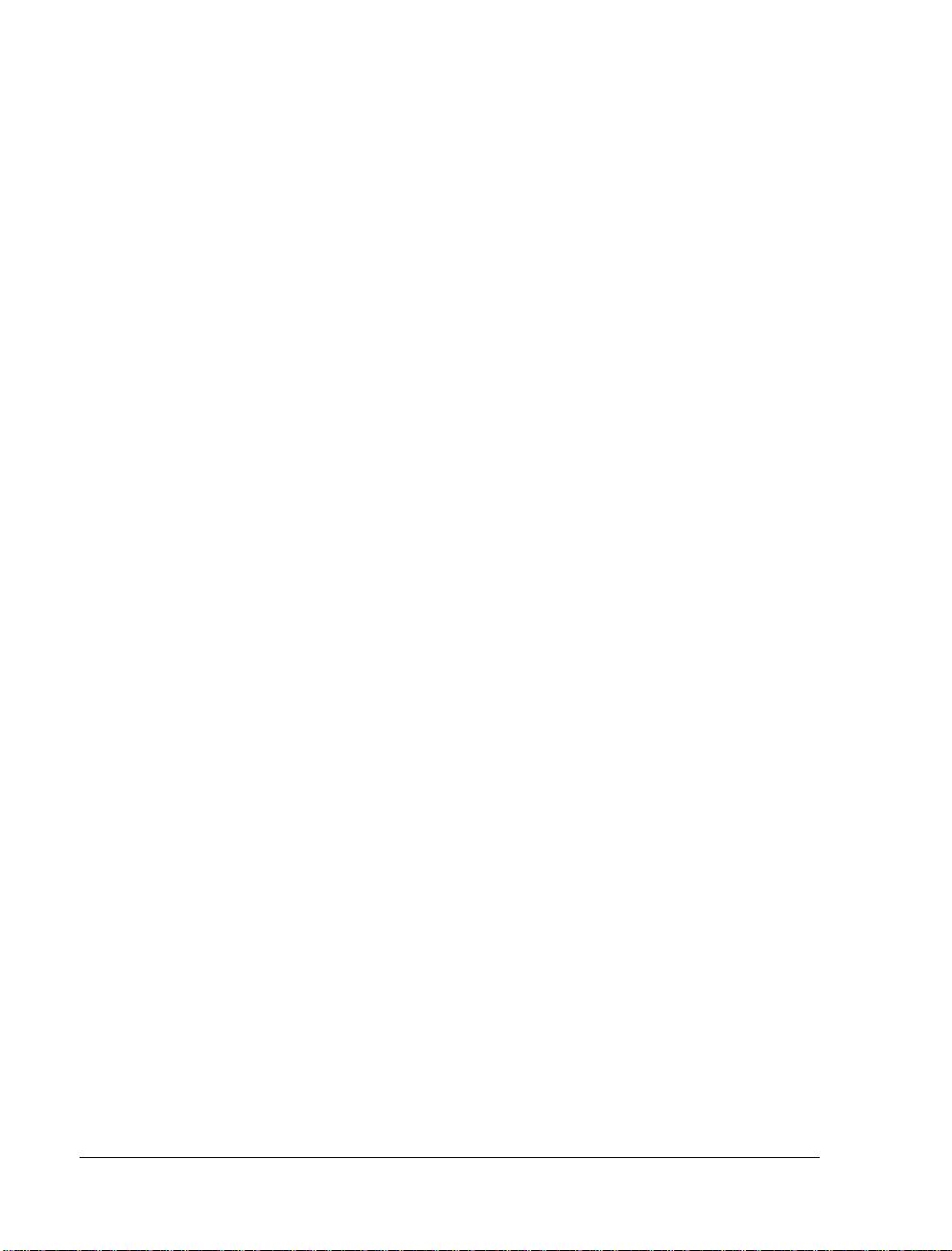
简介
1
2
................................................................................................1-1
熟悉打印机
空间要求
打印机部件
关于控制面板
关于指示灯
关于旋转碳粉盒键
关于取消键
软件安装
驱动光盘
驱动程序
实用程序
系统要求
....................................................................................................1-2
....................................................................................................................... 1-2
................................................................................................................... 1-3
前视图
..................................................................................................................... 1-
................................................................................................. 1-4
................................................................................................................... 1-4
状态消息 (就绪指示灯、出错指示灯)
状态消息 (碳粉指示灯)
................................................................................................................... 1-6
在出现错误消息后继续打印作业
取消打印作业
.........................................................................................2-1
........................................................................................................ 2-2
....................................................................................................................... 2-2
....................................................................................................................... 2-2
........................................................................................................ 2-3
选择驱动程序默认值
卸载打印机驱动程序
显示打印机驱动程序设置
Windows XP ............................................................................................................ 2-6
Windows 2000/Me/98SE ......................................................................................... 2-6
使用打印机驱动程序
通用按钮
设置选项卡
纸张选项卡
质量选项卡
....................................................................................................................... 2-7
确定
......................................................................................................................... 2-7
取消
......................................................................................................................... 2-7
应用
......................................................................................................................... 2-7
帮助
......................................................................................................................... 2-7
简易设置
页面布局
打印机图形
.................................................................................................................. 2-7
.................................................................................................................. 2-7
.............................................................................................................. 2-7
................................................................................................................... 2-8
................................................................................................................... 2-8
................................................................................................................... 2-9
目录
3
................................................................... 1-5
........................................................................................ 1-5
......................................................................................................... 1-6
.............................................................................. 1-6
.......................................................................................................... 1-6
...................................................................................... 2-4
...................................................................................... 2-5
............................................................................... 2-6
...................................................................................... 2-7
i
Page 4
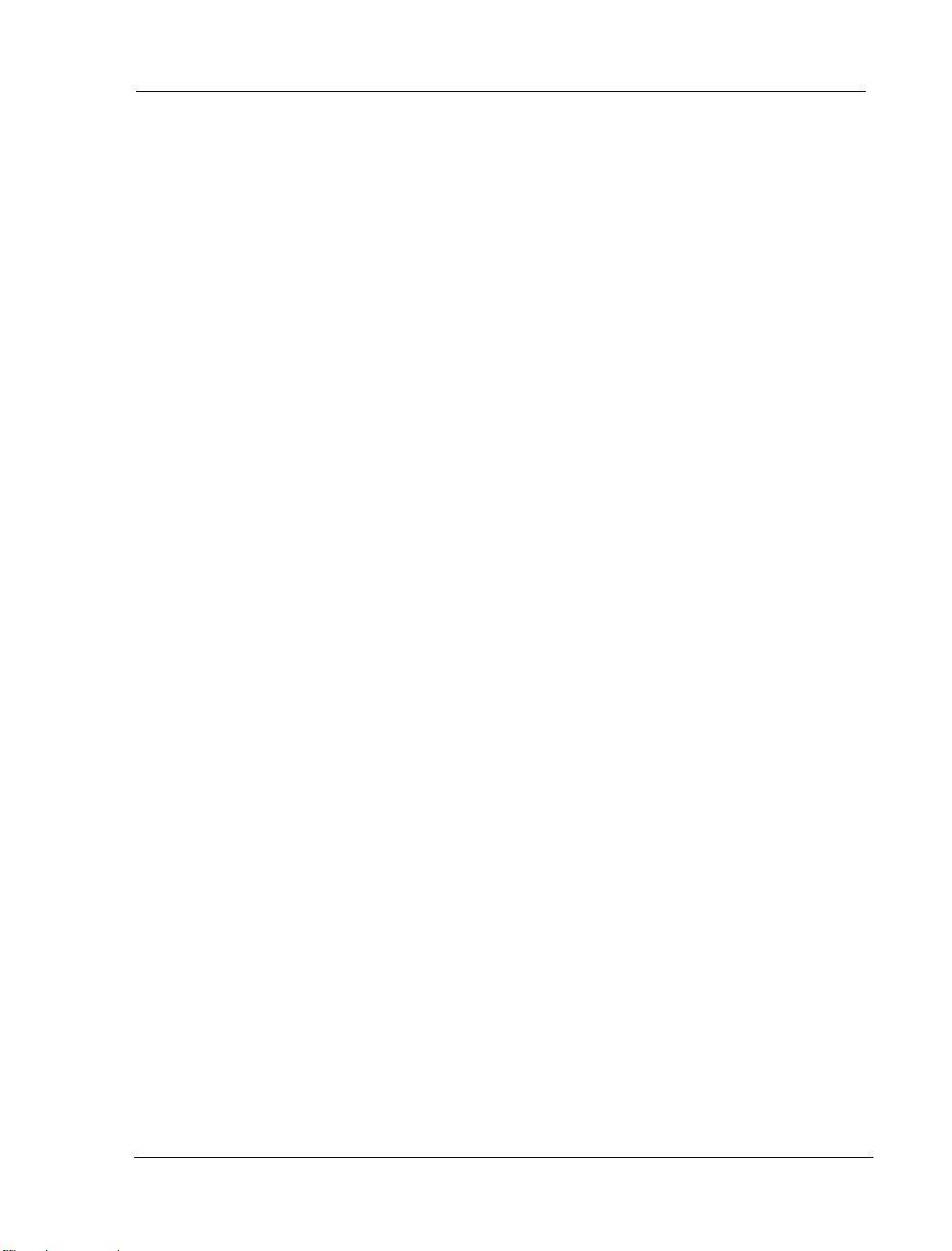
目录
使用状态显示
3
使用状态显示
简介
...............................................................................................................................3-2
打开状态显示并显示耗材状态
改变状态显示窗口的大小
使用状态显示
识别状态显示警报
................................................................................. 3-1
.................................................................................................3-2
................................................................................................................3-2
..........................................................................................3-4
从状态显示警报中恢复
关闭状态显示
使用纸张
4
纸张规格
纸张类型
普通纸
厚纸
信封
标签
信头
明信片
透明胶片
光面纸
什么是保证的可成像(可打印)区域?
可成像区域
页边距
装入纸张
纸盘 1(多用途纸盘)
装入普通纸
其它纸张
装入信封
装入标签纸/明信片/厚纸/透明胶片
手动双面打印
如何进行手动双面打印?
出纸盘
..........................................................................................................4-20
纸张存放
.................................................................................................3-6
......................................................................................... 4-1
........................................................................................................4-2
........................................................................................................4-3
...........................................................................................................................4-3
...............................................................................................................................4-4
...............................................................................................................................4-5
...............................................................................................................................4-6
...............................................................................................................................4-7
...........................................................................................................................4-7
........................................................................................................................4-8
...........................................................................................................................4-9
— 信封 ................................................................................................4-10
.........................................................................................................................4-10
......................................................................................................4-11
.............................................................................................................4-11
................................................................................................................4-13
................................................................................................................4-13
...............................................................................................4-19
......................................................................................................4-21
.......................................................................................3-2
..............................................................................................3-2
..................................................................................3-5
.........................................................................4-9
.................................................................................................4-11
.................................................................4-17
............................................................................................4-19
更换耗材
5
更换耗材
重新填充的碳粉盒
关于碳粉盒
更换感光鼓墨盒
ii
......................................................................................... 5-1
........................................................................................................5-2
.........................................................................................................5-2
....................................................................................................................5-2
更换碳粉盒
...............................................................................................................5-5
.............................................................................................................5-9
Page 5
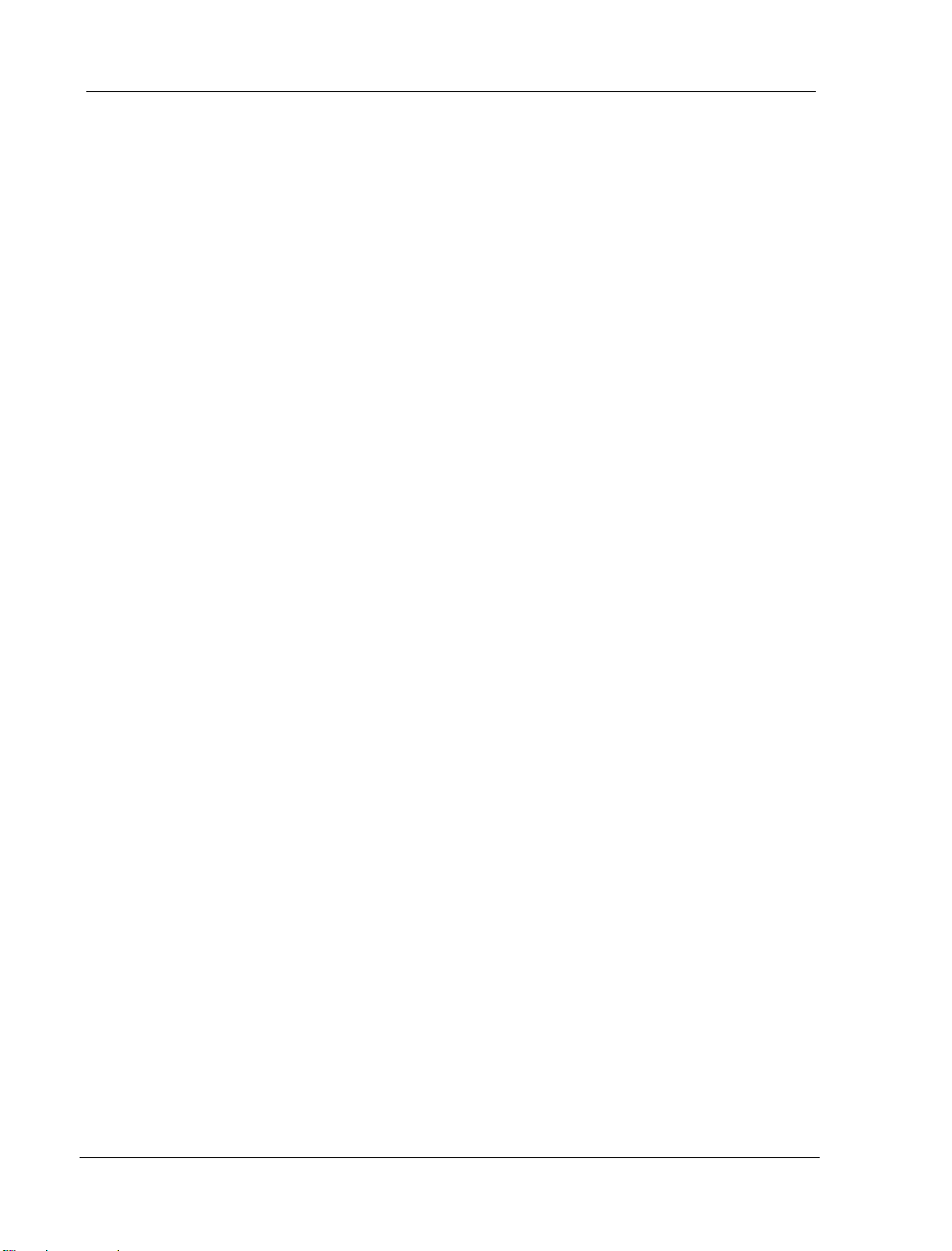
维护打印机
6
维护打印机
清洁打印机
外部
.............................................................................................................................. 6-4
内部
.............................................................................................................................. 6-5
清洁进纸辊和激光透镜
存放打印机
故障排除
7
简介
............................................................................................................... 7-2
防止误进纸
了解纸张路径
指示灯消息
错误消息
服务消息
清除误进纸
清除步骤
解决误进纸问题
解决其它问题
解决打印质量问题
目录
......................................................................................6-1
....................................................................................................6-2
....................................................................................................6-4
............................................................................................ 6-5
....................................................................................................6-9
.........................................................................................7-1
....................................................................................................7-3
.................................................................................................7-4
....................................................................................................7-5
....................................................................................................................... 7-5
....................................................................................................................... 7-7
....................................................................................................7-8
....................................................................................................................... 7-9
........................................................................................... 7-12
...............................................................................................7-14
....................................................................................... 7-16
安装附件
8
防尘罩
安装防尘罩
在安装了防尘罩的纸盘
附录
.................................................................................................... A-1
一般规格
打印机规格
可打印区域
耗材使用寿命
耗材使用寿命(可打印页数量):
获得产品服务信息
索引
.........................................................................................8-1
........................................................................................................... 8-2
................................................................................................................... 8-2
中放入纸张
1
....................................................................................................... A-2
................................................................................................................... A-2
................................................................................................................... A-3
................................................................................................ A-4
........................................................................................ A-5
........................................................................... 8-3
............................................................................... A-4
iii
Page 6
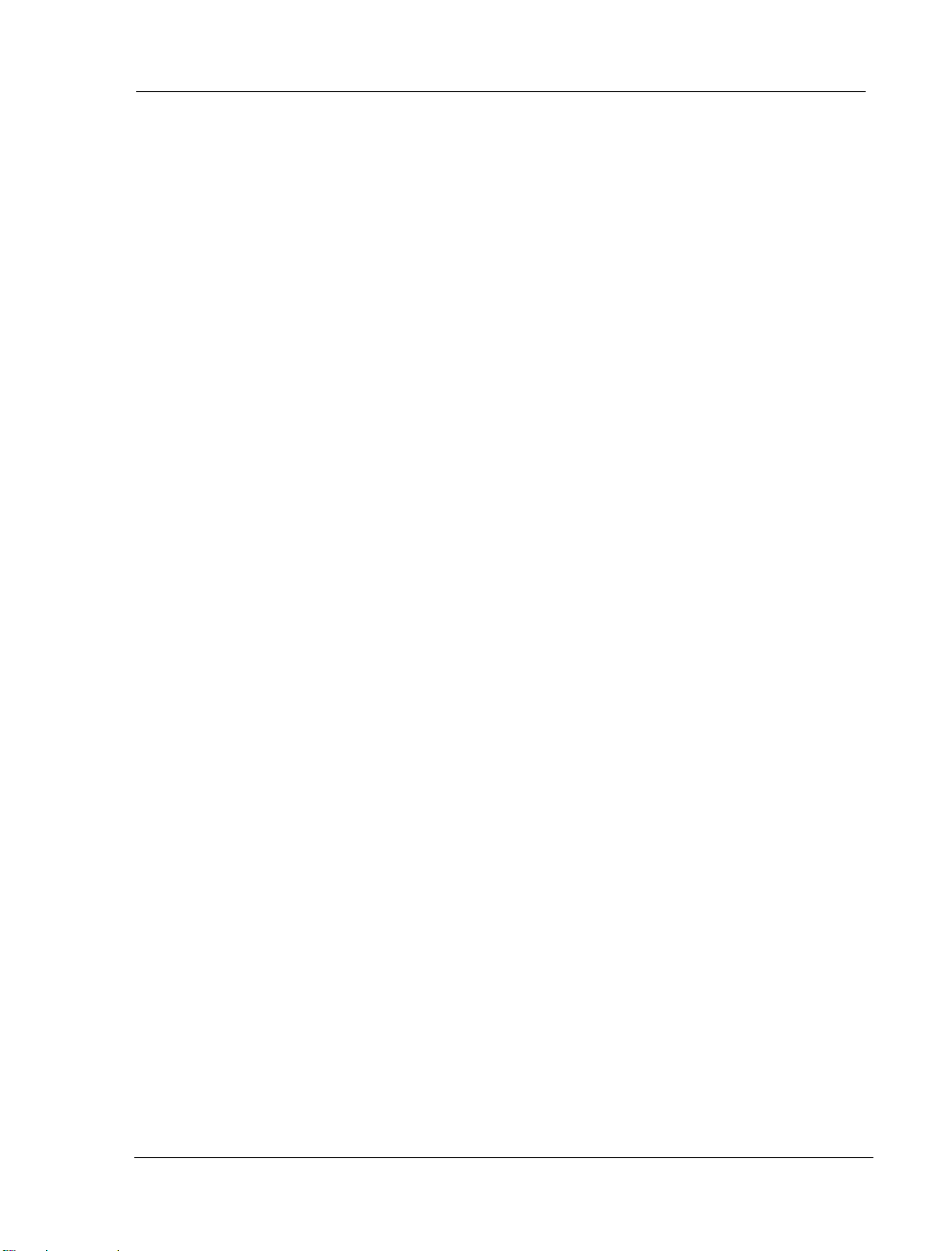
目录
iv
Page 7
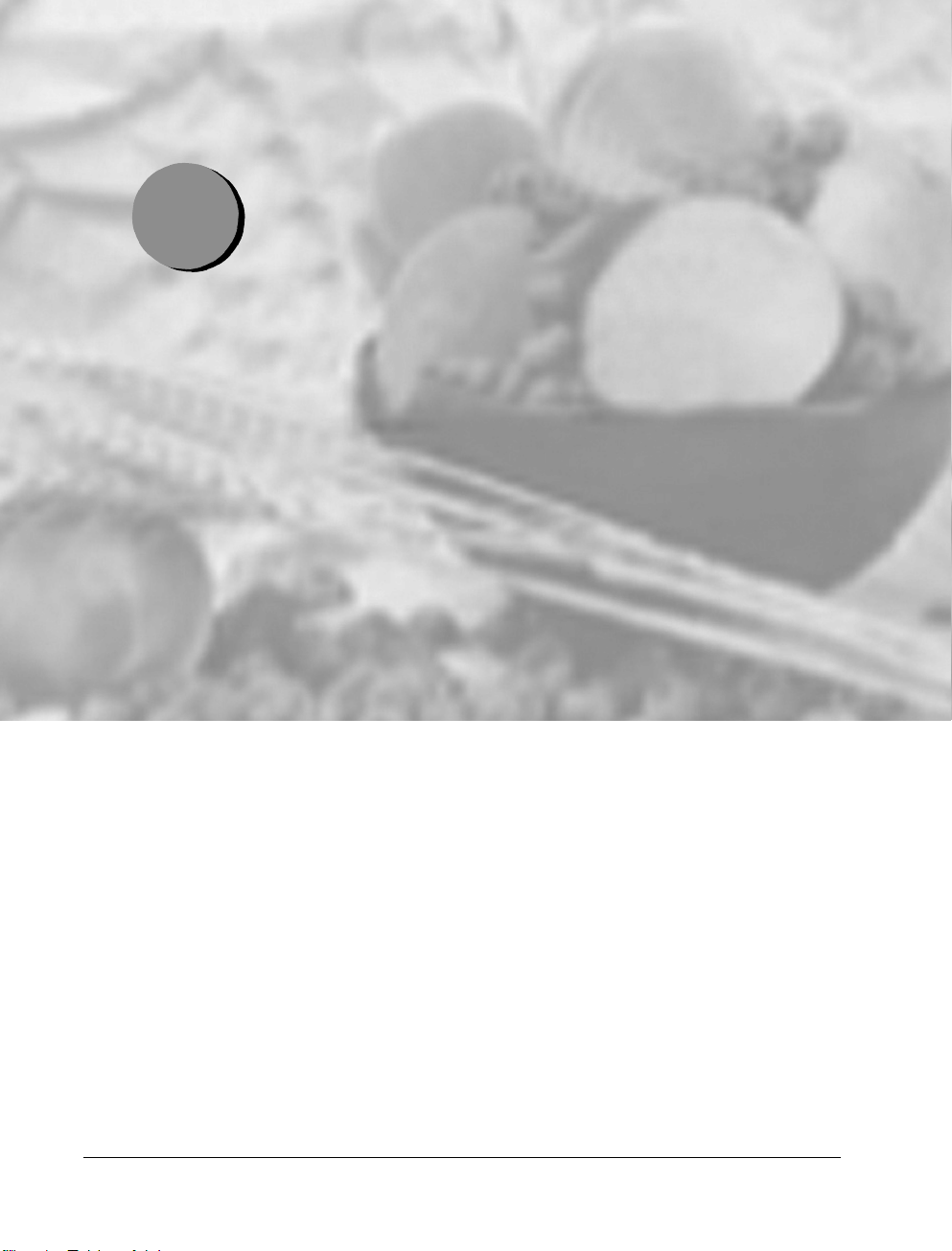
1
熟悉打印机
1.1
简介
..............................................................................................1-2
关于控制面板
1.2
........................................................................................... 1-4
1-1
Page 8
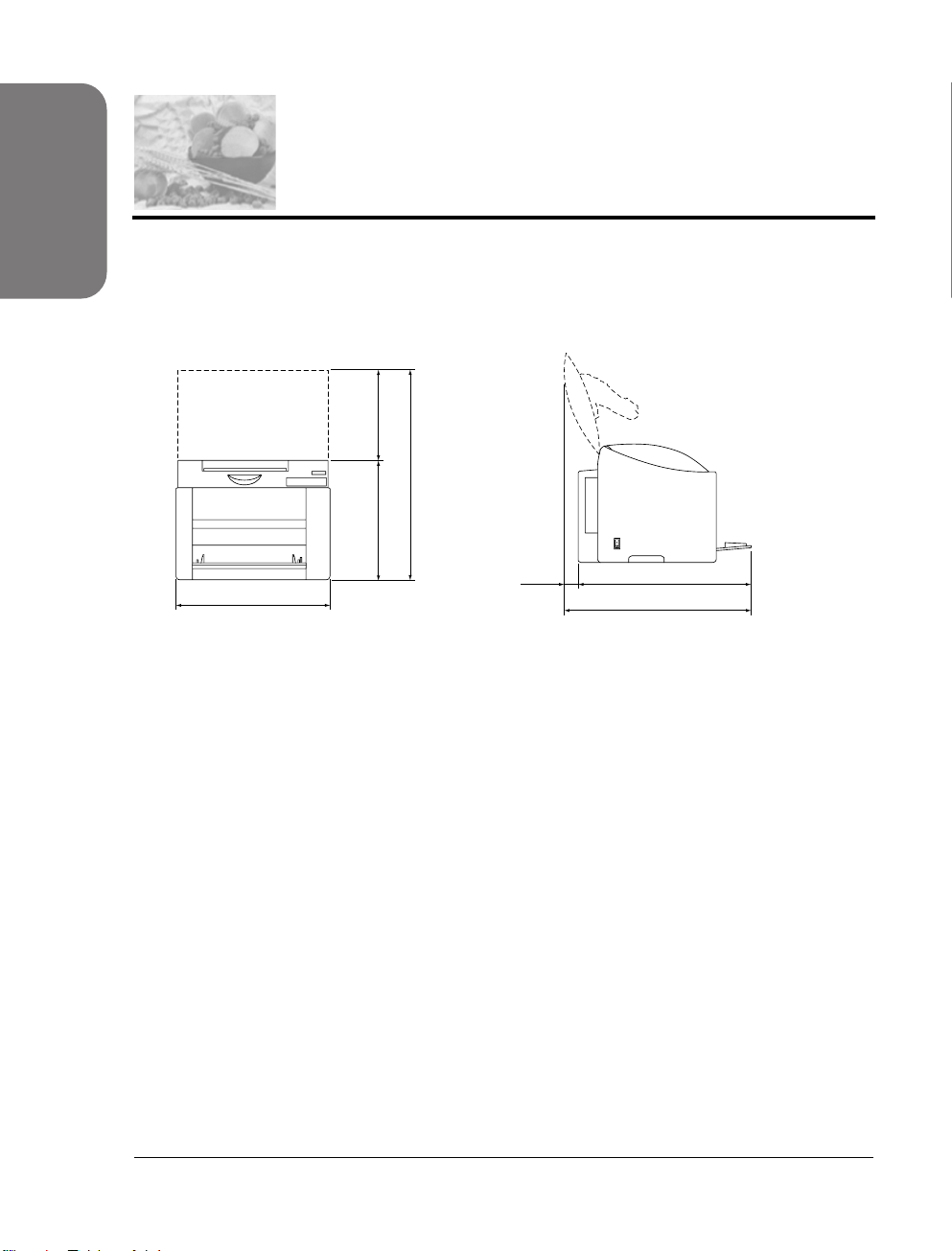
简介
1.1 熟悉打印机
空间要求
为保证更换和维护时操作方便,请遵循以下推荐的空间要求。
英寸)
毫米
英寸)
10.2
259
(
23.6
毫米(
英寸)
毫米
600
430
13.4
341
(
毫米(
英寸)
16.9
前视图 侧视图
毫米
31
(
英寸)
1.2
489
520
毫米(
毫米(
19.3
20.5
英寸)
英寸)
1-2
Page 9
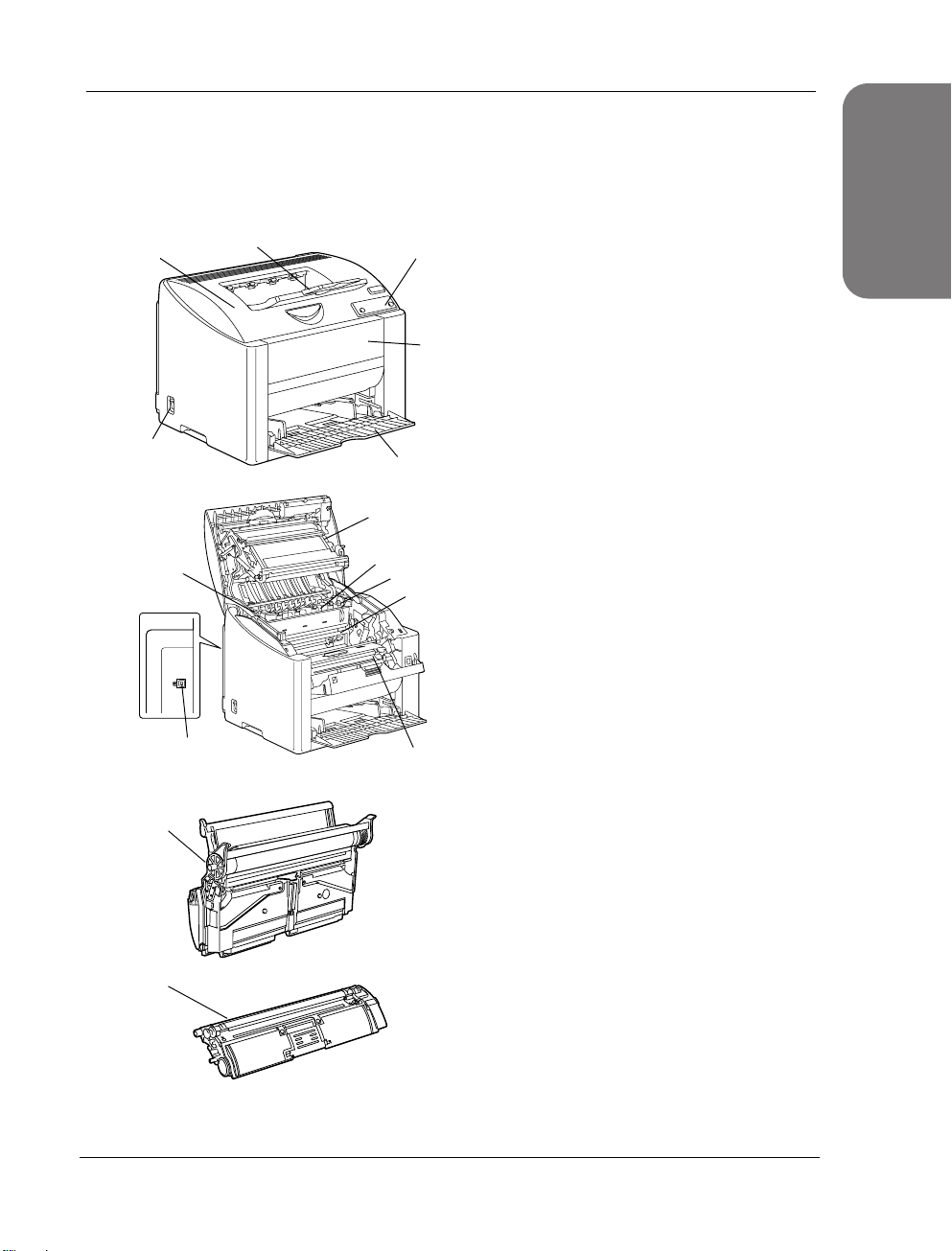
简介
打印机部件
本指南会涉及下图中的打印机部件,请您先花些时间熟悉这些部件。
1
6
5
9
2
3
4
7
8
9
10
前视图
—
出纸盘
1
控制面板
2 —
前盖
3 —
4 — 纸盘 1
5 —
6 —
7 —
8 —
9 —
10 —
11 —
碳粉盒:C、M、Y 和 K)
12 — USB
13 —
(多用途纸盘)
电源开关
顶盖
传送带部件
定影器
定影器分离杆
感光鼓墨盒
碳粉盒传送带(含有
端口
碳粉盒
4
简介
个
13
10
12
11
1-3
Page 10
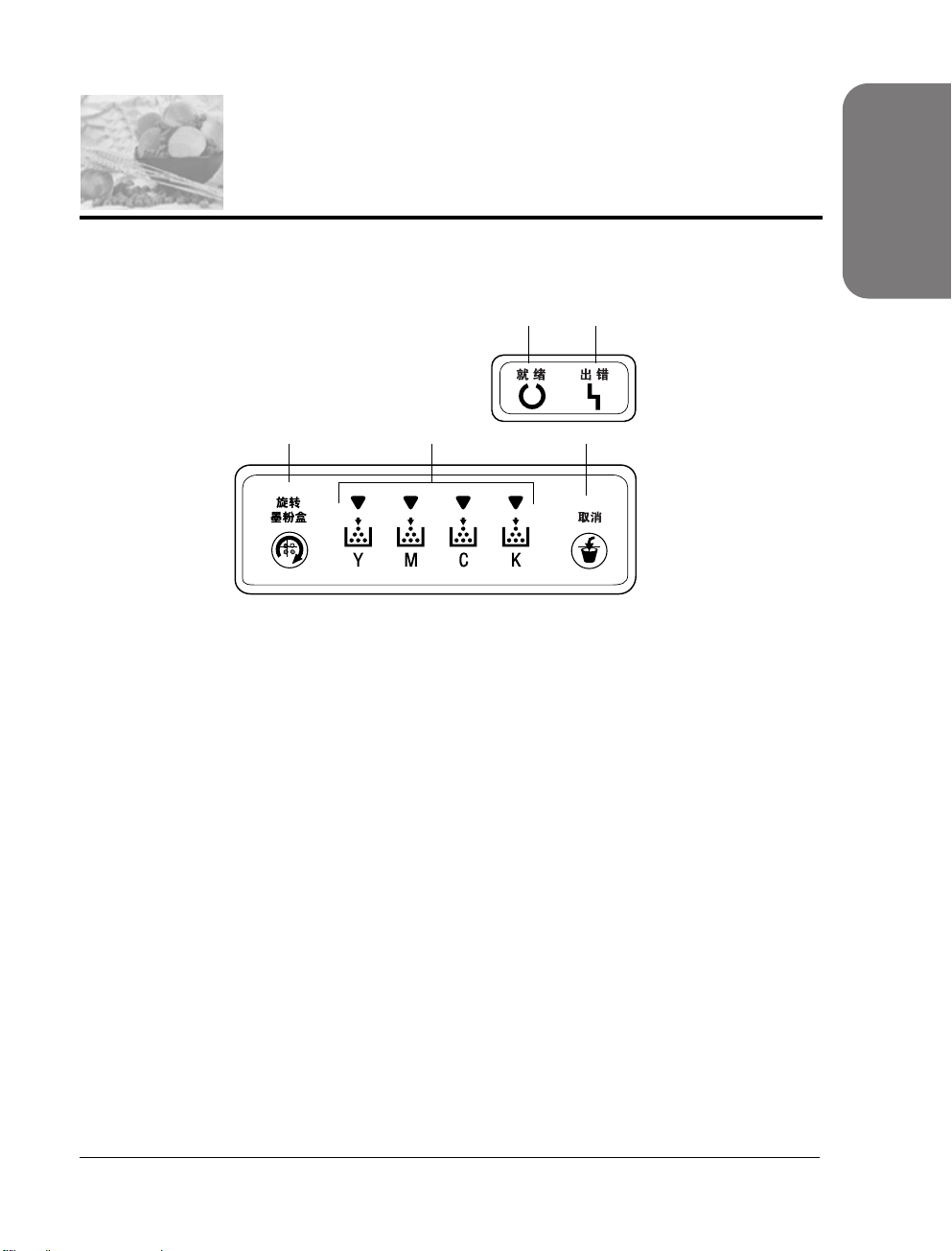
1.2 关于控制面板
简介
12
就绪指示灯
1 —
出错指示灯
2 —
旋转碳粉盒键
3 —
碳粉指示灯
4 —
取消键
5 —
关于指示灯
指示灯使用五种信号:
灭
亮
慢速闪烁 — 每
正常闪烁 — 每秒种闪烁 1 次
快速闪烁 — 每秒种闪烁 2 次
3
2
秒闪烁
1
次
4
5
1-4
Page 11
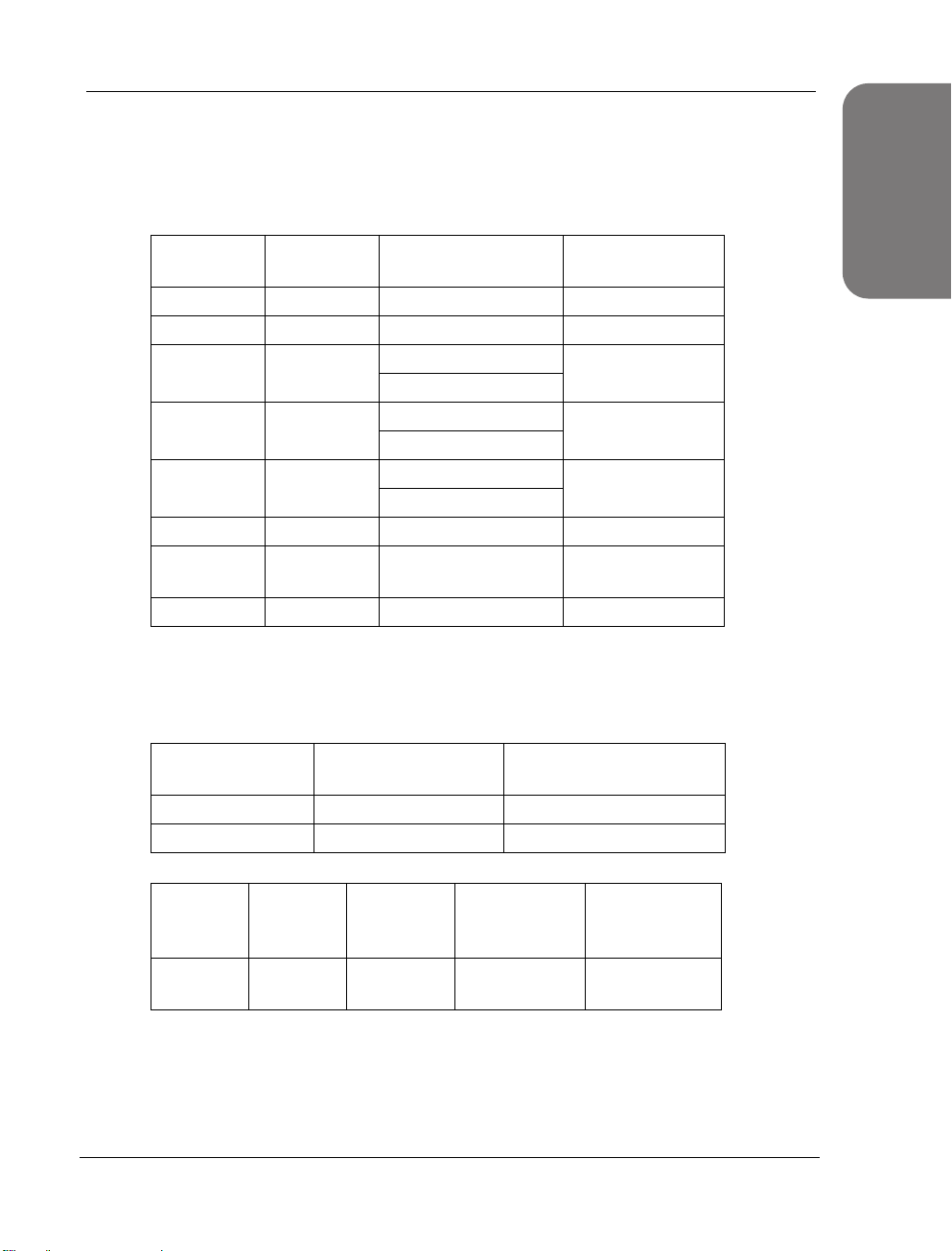
简介
状态消息(就绪指示灯、出错指示灯)
状态消息可指明打印机的当前状态。通过“状态显示”也可以查看打印机状态。(请参阅第
页的“使用状态显示”。)
3-2
就绪指示灯
(绿色)
灭 灭 已关闭电源 无
亮 灭 打印准备就绪 无
快速闪烁 灭 正在预热 无
正常闪烁 灭 正在处理数据 无
亮 亮 正在初始化(上电) 无
慢速闪烁 灭 节能模式 无
亮 慢速闪烁 感光鼓接近使用寿命 准备新的感光鼓
亮 正常闪烁 感光鼓达到使用寿命 更换感光鼓墨盒。
出错指示灯
(橙色)
状态 操作
校准
正在打印
正在取消打印作业
墨盒。
状态消息(碳粉指示灯)
简介
通过“状态显示”也可以查看剩余的碳粉量。(请参阅第
碳粉指示灯
(橙色)
慢速闪烁 碳粉即将用尽 准备新的碳粉盒。
亮 碳粉用尽 更换碳粉盒。
碳粉
指示灯
(橙色)
快速闪烁 亮 快速闪烁 不认可所安装
就绪
指示灯
(绿色)
状态 操作
出错
指示灯
(橙色)
状态 操作
碳粉盒的型号。
3-2
页的“使用状态显示”。)
安装
Lenovo
碳粉盒。
1-5
Page 12
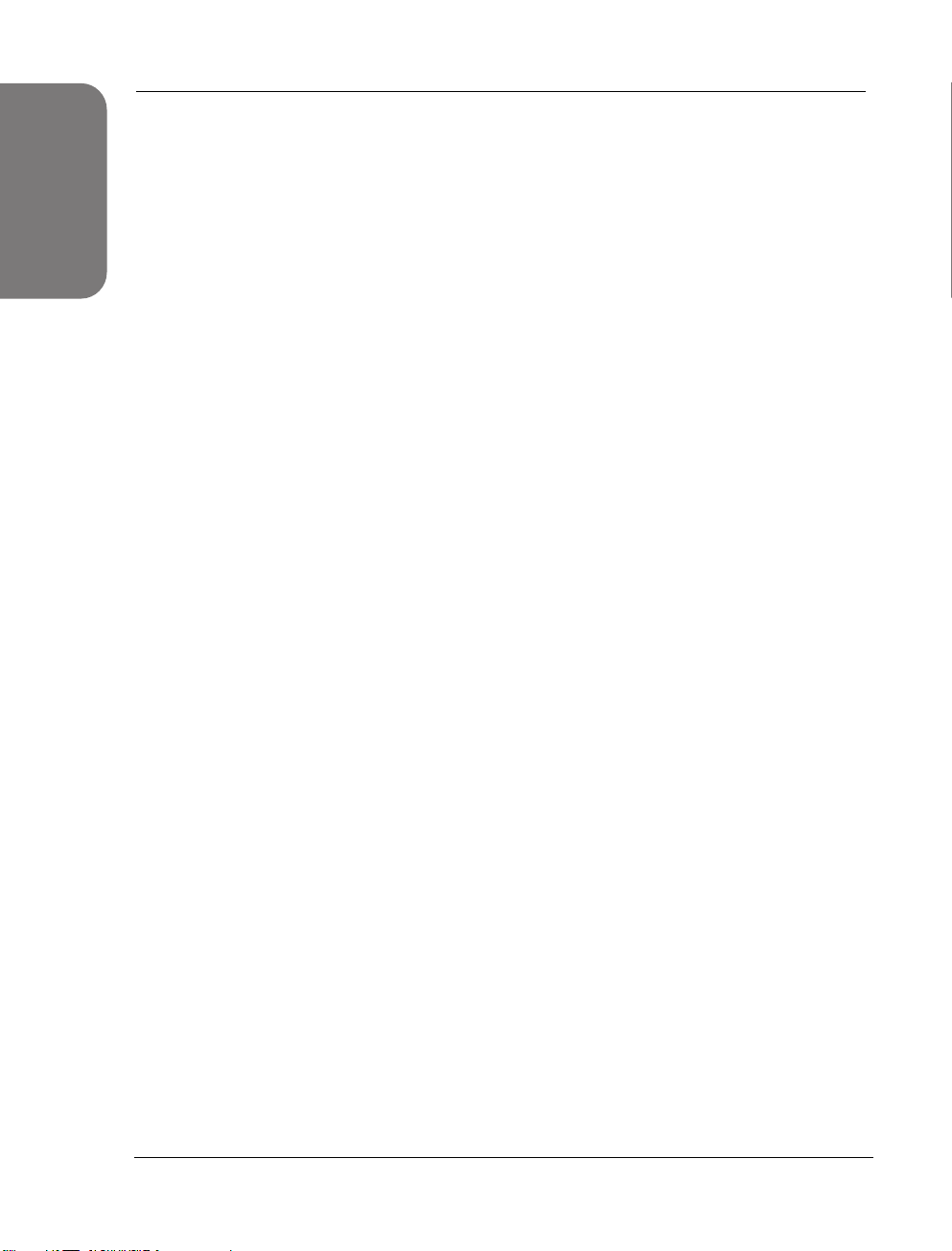
简介
简介
关于旋转碳粉盒键
按一次旋转碳粉盒键,将移动青色碳粉盒以便更换。每多按一次旋转碳粉盒键,黑色、黄
色和品红色碳粉盒将依次移动到可以更换的位置。
关于取消键
使用取消键,您可以:
解决引起错误消息的问题后继续打印作业
取消打印作业
更换碳粉盒后复位打印机
"
有关更换碳粉盒后复位打印机的详细信息,请参阅第
手动进行双面打印时,开始打印纸张背面。
"
有关手动双面打印的详细信息,请参阅第
印?”。
页的“如何进行手动双面打
4-19
在出现错误消息后继续打印作业
您可以在纠正以下错误类型后继续打印作业:
纸盘缺纸
送入打印机的纸张格式与打印机驱动程序中设置的纸张格式不一致
页的“更换碳粉盒”。
5-5
"
有关错误消息的详细信息,请参阅第
检查是否发生上述情况。
1
采取纠正措施。
2
按取消键(不超过
3
打印作业即可继续。
取消打印作业
您可以取消正在处理的打印作业。
在处理或打印数据(绿色的就绪指示灯闪烁)期间,按下取消键
1
两个指示灯都亮起后释放取消键。
2
此时即会取消当前作业。
1-6
5
秒)。
页的“指示灯消息”。
7-5
秒钟以上。
5
Page 13
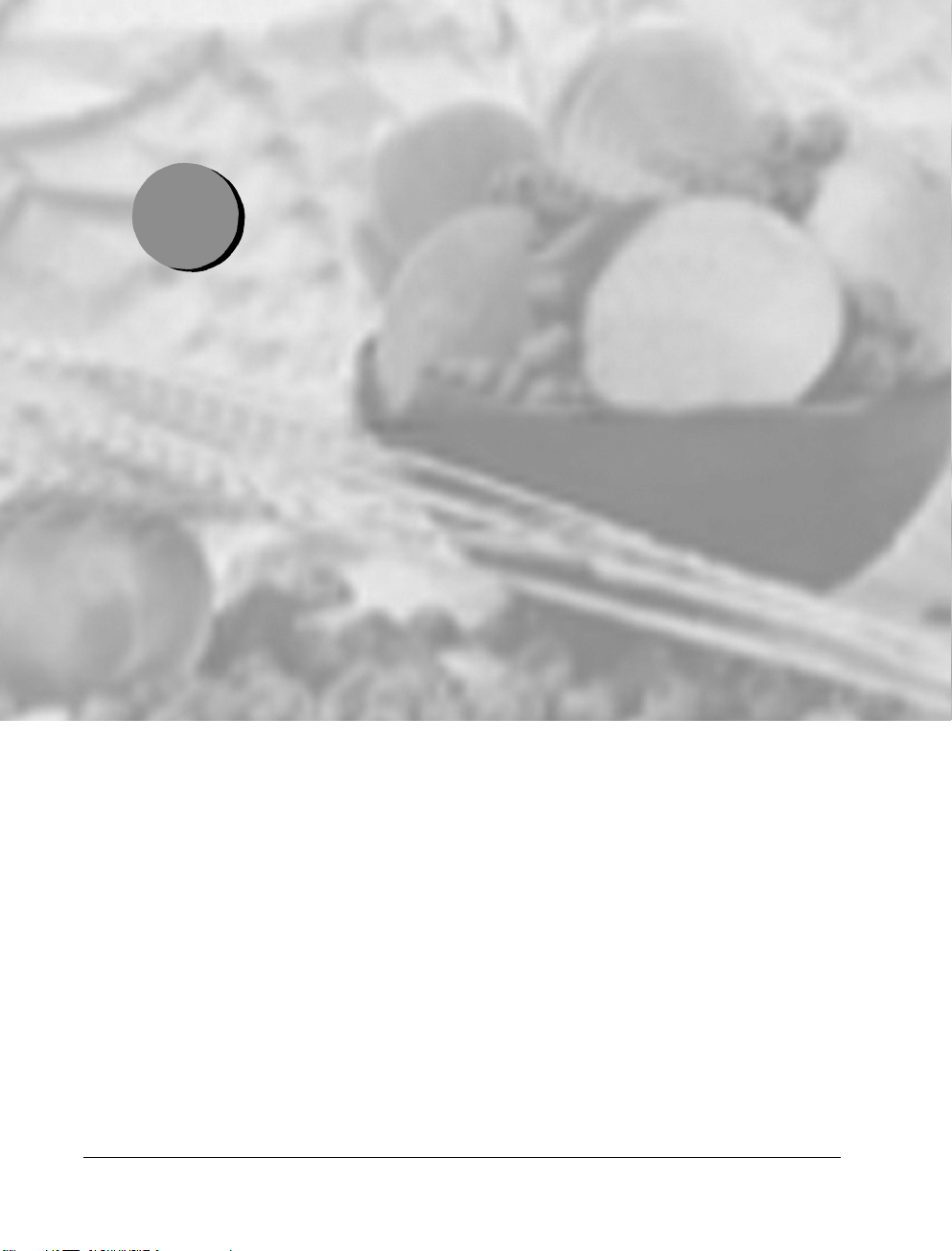
2.1
2
驱动光盘
软件安装
..................................................................................................2-2
系统要求
2.2
选择驱动程序默认值
2.3
卸载打印机驱动程序
2.4
显示打印机驱动程序设置
2.5
使用打印机驱动程序
2.6
..................................................................................................2-3
................................................................................ 2-4
................................................................................ 2-5
......................................................................... 2-6
................................................................................ 2-7
2-1
Page 14
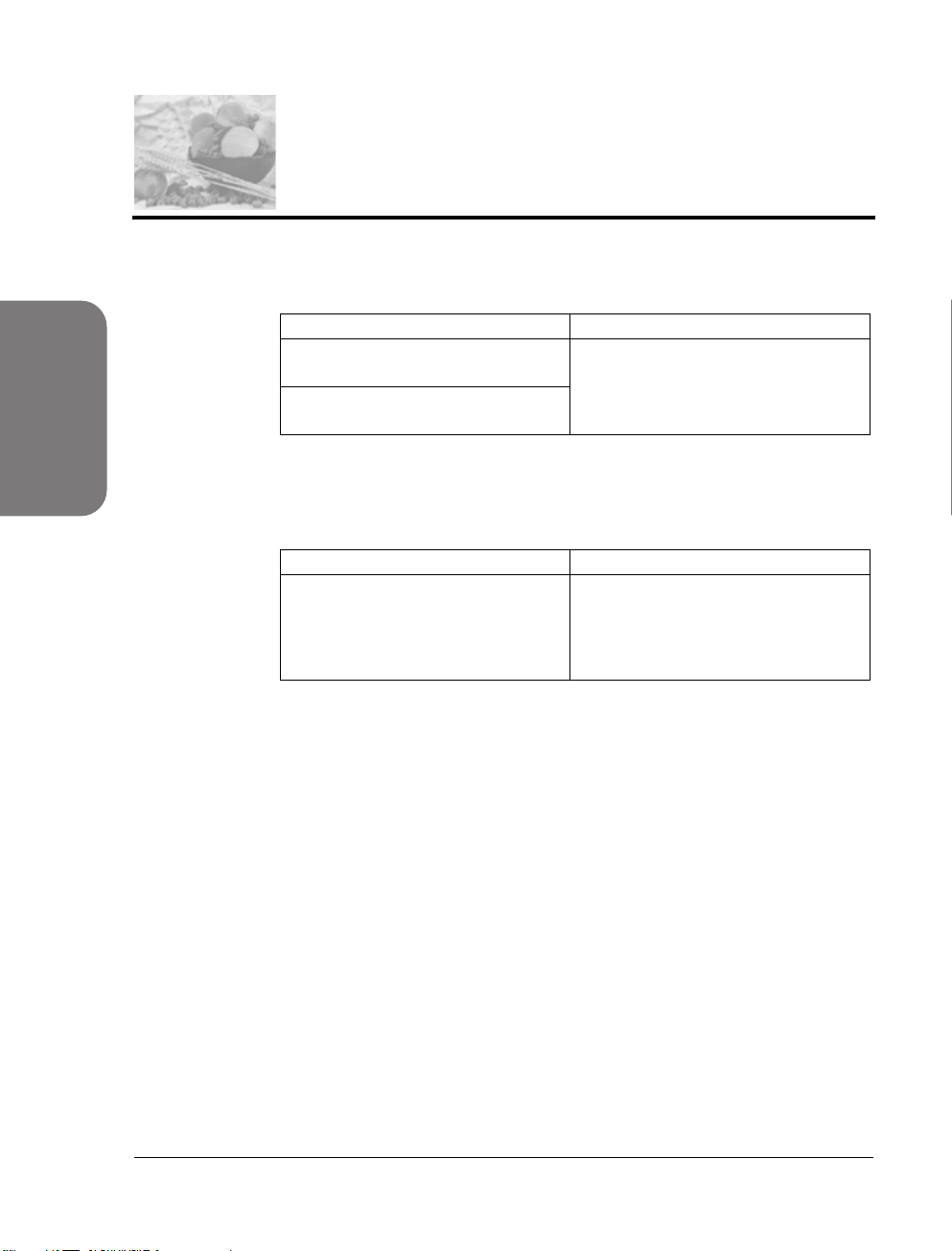
软件安装
2.1 驱动光盘
驱动程序
驱动程序 用途/优点
Windows XP/2000
程序
Windows Me/98SE
程序
"
有关打印机驱动程序安装的详细信息,请参阅《
实用程序
实用程序 用途/优点
状态显示 通过“状态显示”可以查看打印机的当
下的打印机驱动
下的打印机驱动
这些驱动程序可让您访问打印机的所有
功能,包括装订和高级版面设置功能。
另请参阅第
程序设置”。
Lenovo C8100
前状态,如耗材和错误信息。
页的“显示打印机驱动
2-6
安装指南》。
2-2
有关详细信息,请参阅第
用状态显示”。
3-2
页的“使
Page 15
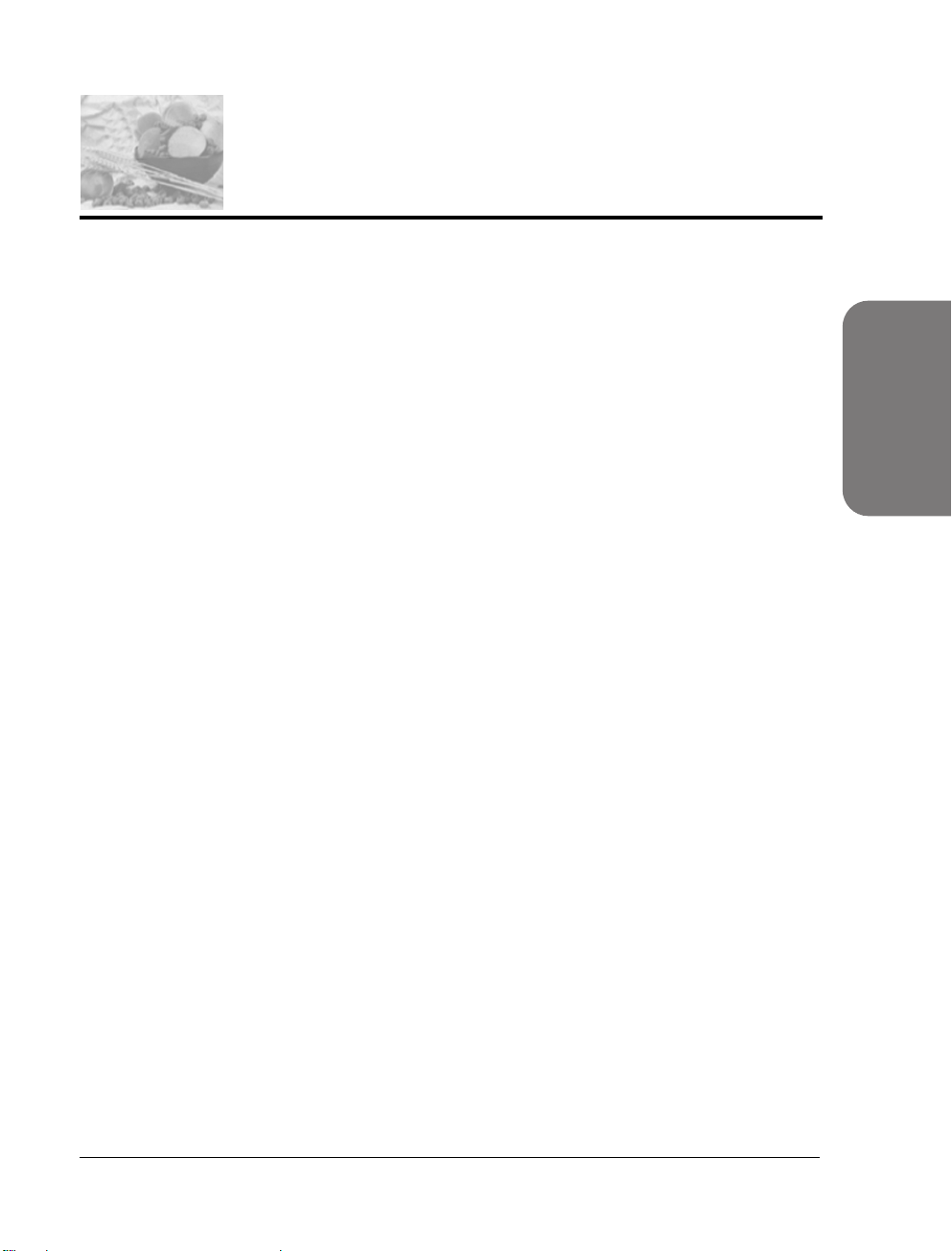
2.2 系统要求
个人电脑
Celeron 333 MHz
操作系统
Microsoft Windows XP Home Edition/Professional、Windows 2000 Professional
Windows Me、Windows 98SE
可用硬盘空间
− 打印机驱动程序与 “状态显示”需要大约
− 图像处理需要大约
RAM
高于操作系统建议值
CD-ROM/DVD
接口
I/O
符合
USB 2.0
"
如果通过
如果使用
或更高
驱动器
标准的端口
USB 1.1
USB 2.0
128 MB
128 MB
连接打印机,则在某些情况下,无法以
接口,本打印机则支持
的可用硬盘空间
2400 × 600 dpi
的可用硬盘空间
2400 × 600 dpi
。
、
进行打印。
软件安装
"
本打印机不能共享使用。
2-3
Page 16
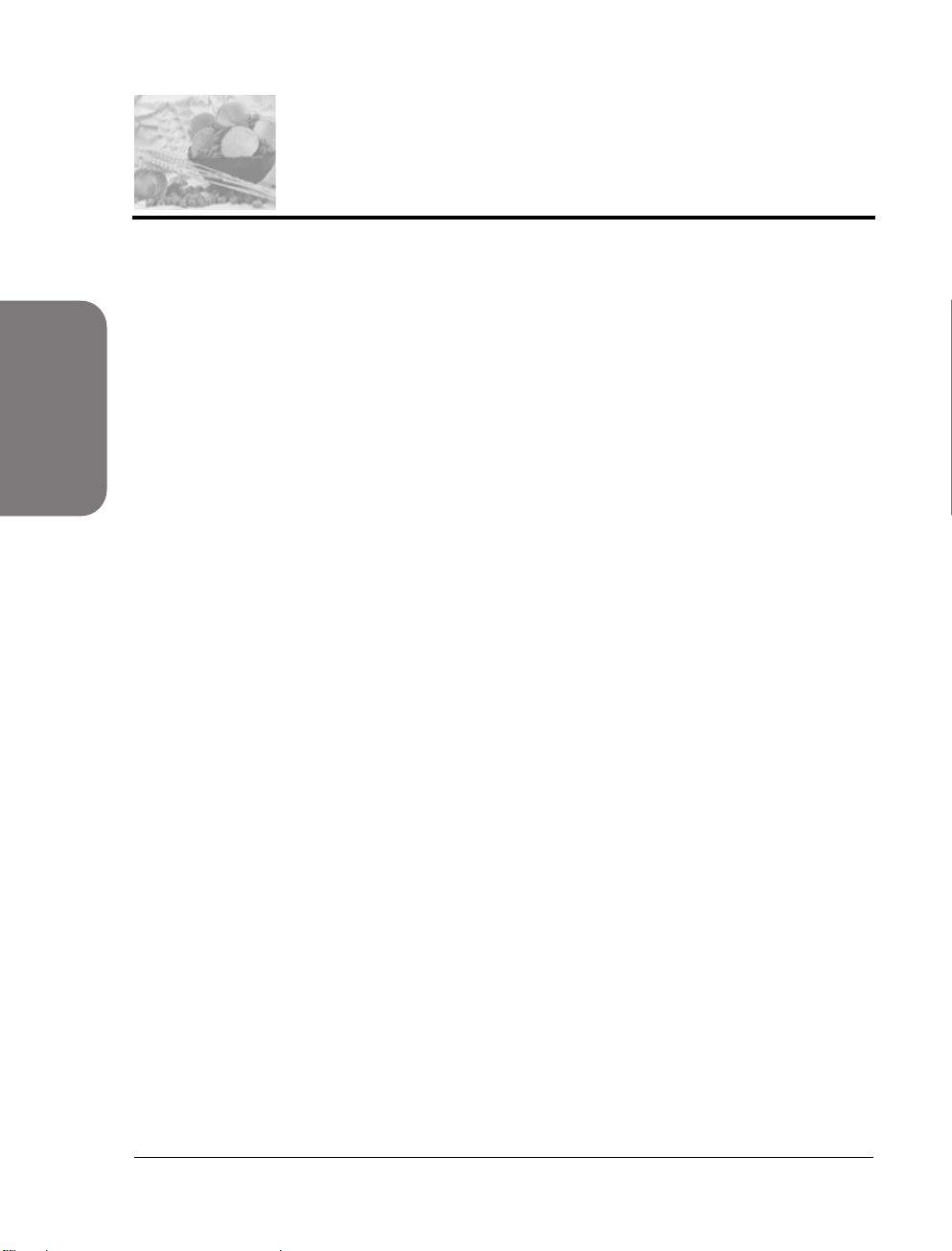
软件安装
2.3 选择驱动程序默认值
开始使用打印机之前,建议您检查/更改默认的驱动程序设置。
选择驱动程序的属性,如下所示:
1
−
Windows XP
从开始菜单中选择打印机和传真,显示打印机和传真目录。右键单击
打印机图标,然后选择打印首选项。
C8100
−
Windows 2000
从开始菜单中选择设置,然后选择打印机显示打印机目录。右键单击
打印机图标,然后选择打印首选项。
C8100
−
Windows Me/98SE
从开始菜单中选择设置,然后选择打印机显示打印机目录。右键单击
打印机图标,然后选择属性。选择打印机属性。
C8100
选择纸张选项卡。选择默认的打印机设置,例如,所使用的默认纸张格式。
2
单击应用。
3
单击确定,退出“属性”对话框。
4
Lenovo
Lenovo
Lenovo
2-4
Page 17
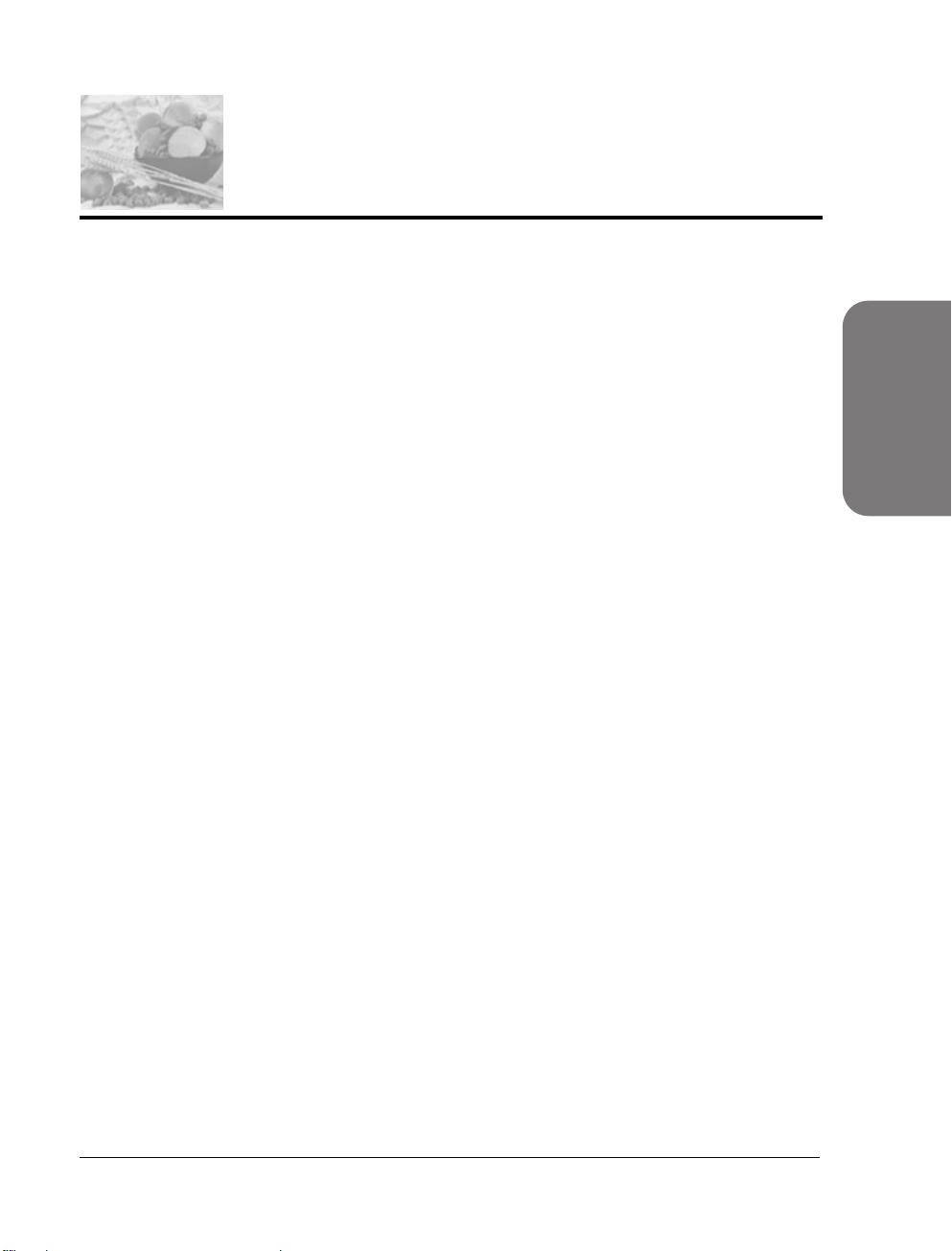
2.4 卸载打印机驱动程序
本节说明如何卸载
从开始菜单中选择程序(
1
实用程序、
在“卸载”窗口中,选择
2
Lenovo C8100
3
重新启动计算机。
4
Lenovo C8100
Lenovo C8100
驱动程序将从计算机中卸载。
打印机驱动程序(如有必要)。
Windows XP
卸载。
Lenovo C8100
:所有程序),然后依次选择
。然后单击卸载。
Lenovo C8100
软件安装
2-5
Page 18
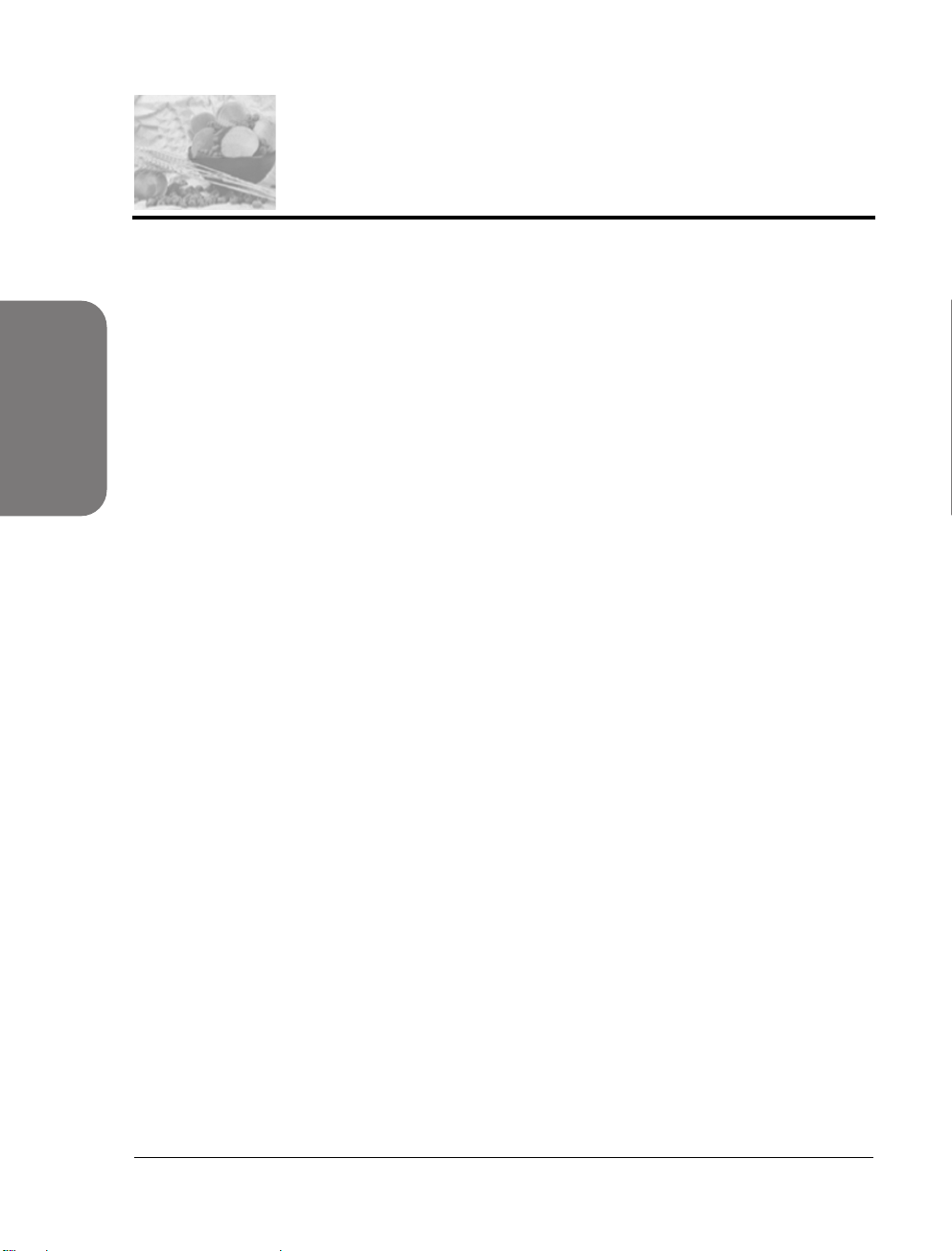
软件安装
2.5 显示打印机驱动程序设置
Windows XP
从开始菜单中选择打印机和传真,显示打印机和传真目录。
1
2
右键单击
Lenovo C8100
Windows 2000/Me/98SE
在开始菜单中指向设置,然后单击打印机显示打印机目录。
1
显示打印机驱动程序设置:
2
Windows 2000
Windows Me/98SE —
打印机属性。
打印机图标,然后选择打印首选项。
— 右键单击
右键单击
Lenovo C8100
Lenovo C8100
打印机图标,然后选择打印首选项。
打印机图标,然后依次选择属性、
2-6
Page 19
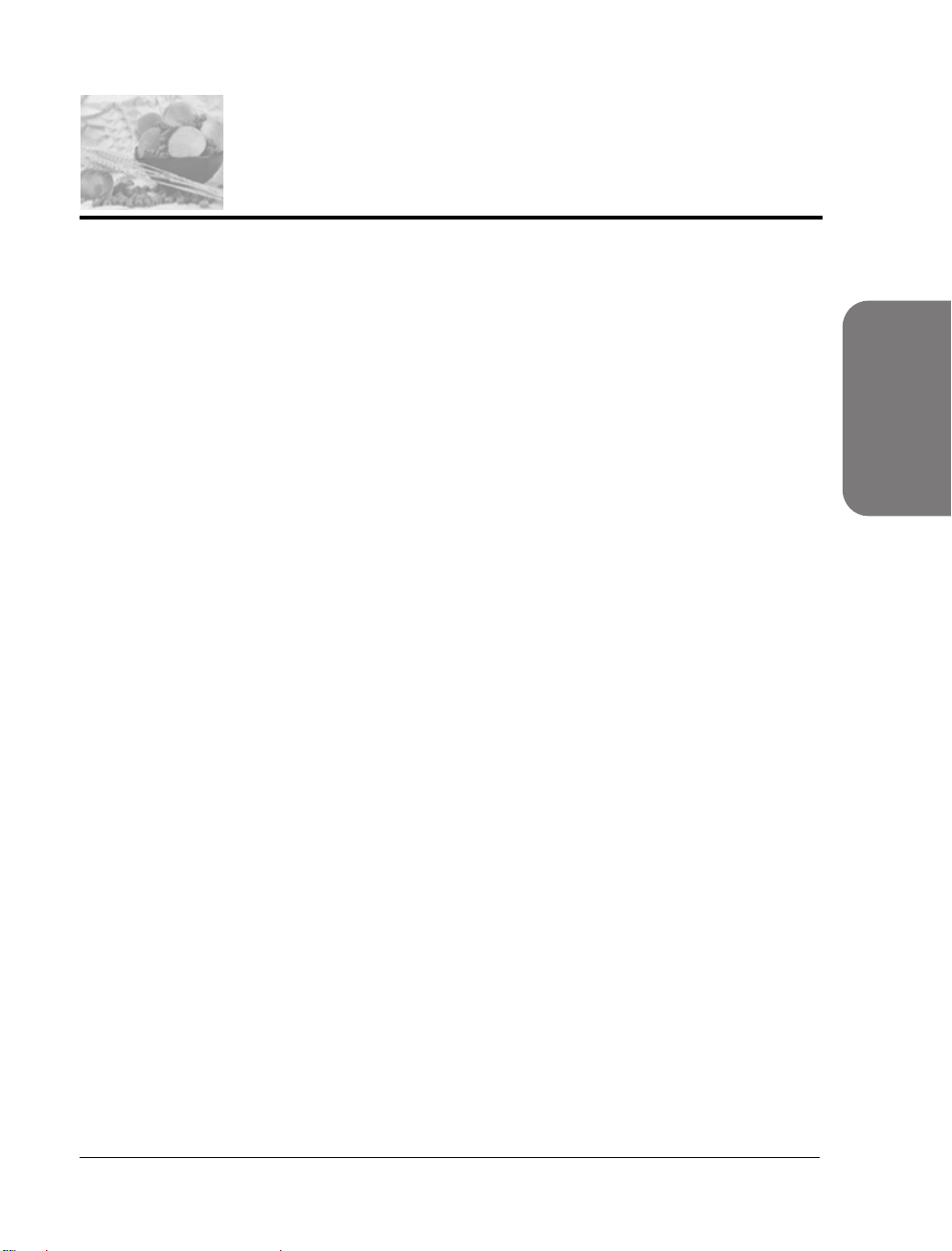
2.6 使用打印机驱动程序
通用按钮
下述按钮会出现在每个选项卡上。
确定
单击可退出属性对话框,同时保存所做的更改。
取消
单击可退出属性对话框,但不保存所做的更改。
应用
单击可保存所有更改,但不退出属性对话框。
"
由于操作系统版本的差异,可能不显示应用。
软件安装
帮助
单击可查看帮助。
简易设置
要保存当前设置,请输入名称后单击保存。此后,即可从下拉列表中选择已保存的设置。
从下拉列表中选择默认值,可将所有选项卡的功能重置为默认值。
页面布局
选中此选项按钮可在图形区域中显示页面布局的样本。
打印机图形
选中此选项按钮可在图形区域中显示打印机的图形。
2-7
Page 20
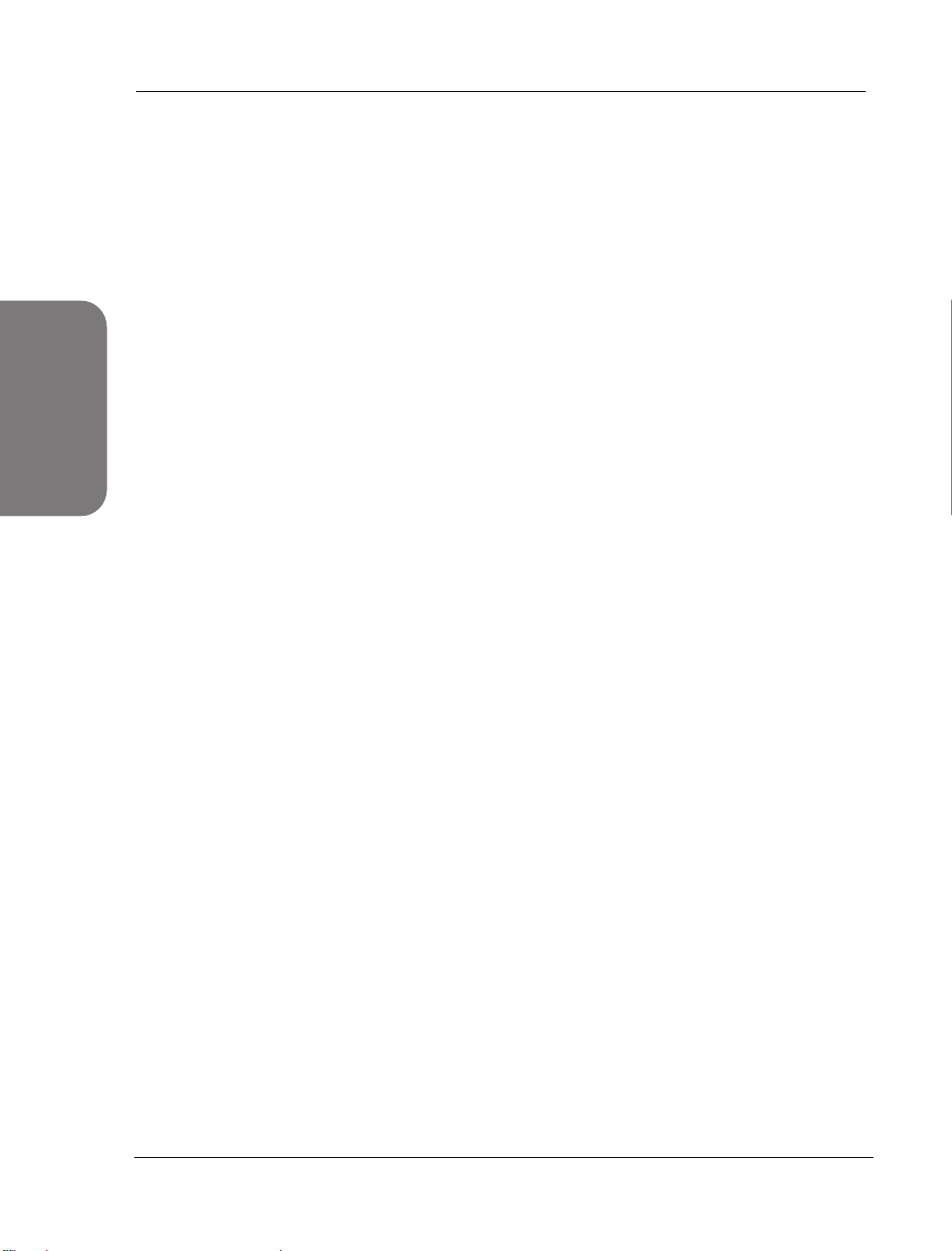
软件安装
软件安装
设置选项卡
“设置”选项卡可用于
在同一页上打印多页文档(单面
在打印文档上添加水印
设计自定义水印
指定双面打印和小册子打印
打印手动双面打印指示页
指定份数
打开/关闭打印机自动分页功能
使用套印格式打印
创建/编辑套印格式
纸张选项卡
“纸张”选项卡可用于
指定原始文档的大小
定义自定义纸张的大小
使打印文档适合指定的纸张大小
选择输出纸张的大小
缩放(放大/缩小)文档
指定纸张的方向
180
定义纸张类型
指定纸张来源
更改打印位置(图像偏移打印)
度旋转打印图像
页打印)
N
2-8
Page 21
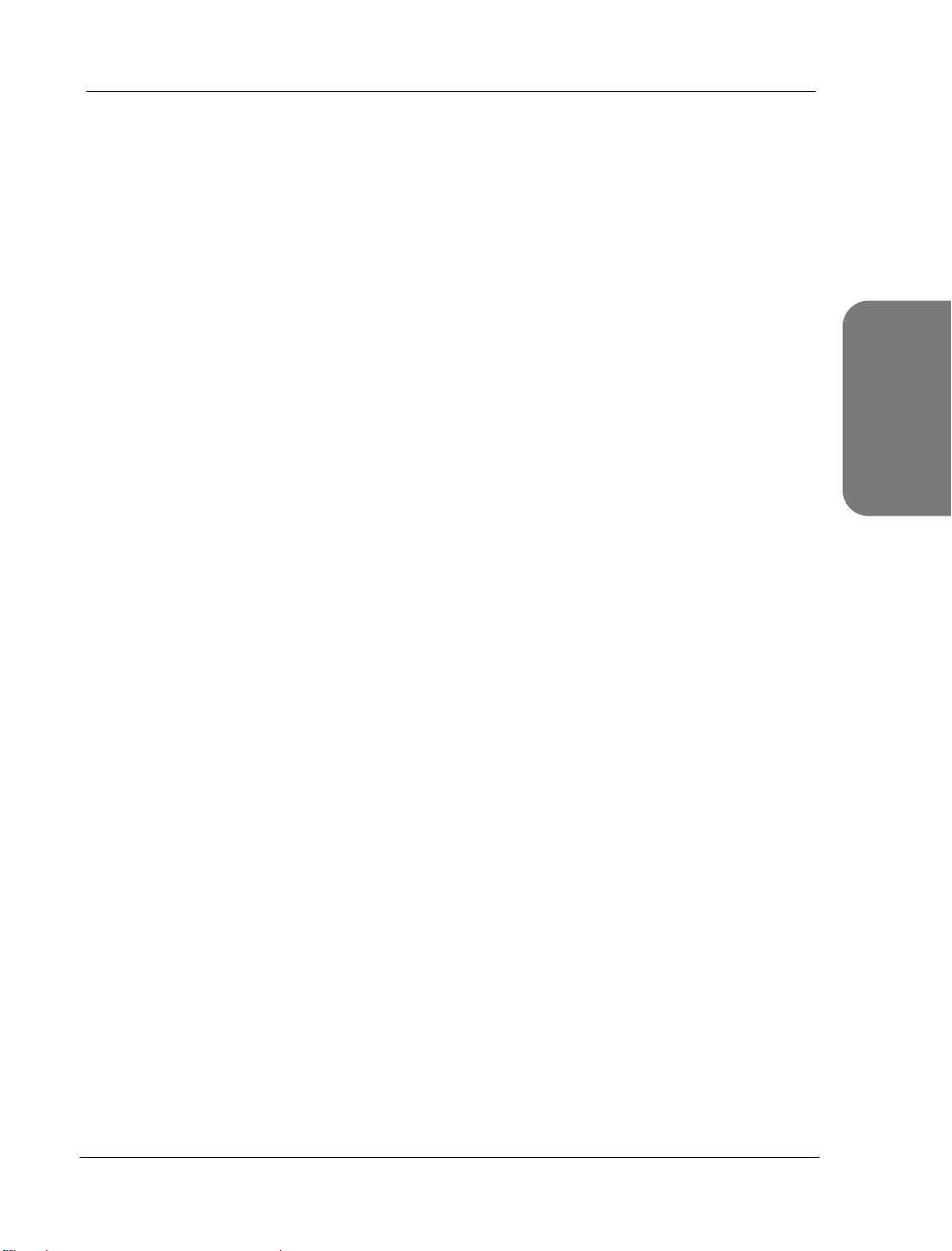
质量选项卡
“质量”选项卡可用于
在彩色和黑白打印之间切换
指定颜色匹配(图像、图形和文本)
指定打印输出的分辨率
控制图像的色调(对比度)
控制图像的暗度(亮度)
控制图像的颜色纯度(饱和度)
控制图像的透明度(清晰度)
软件安装
软件安装
2-9
Page 22
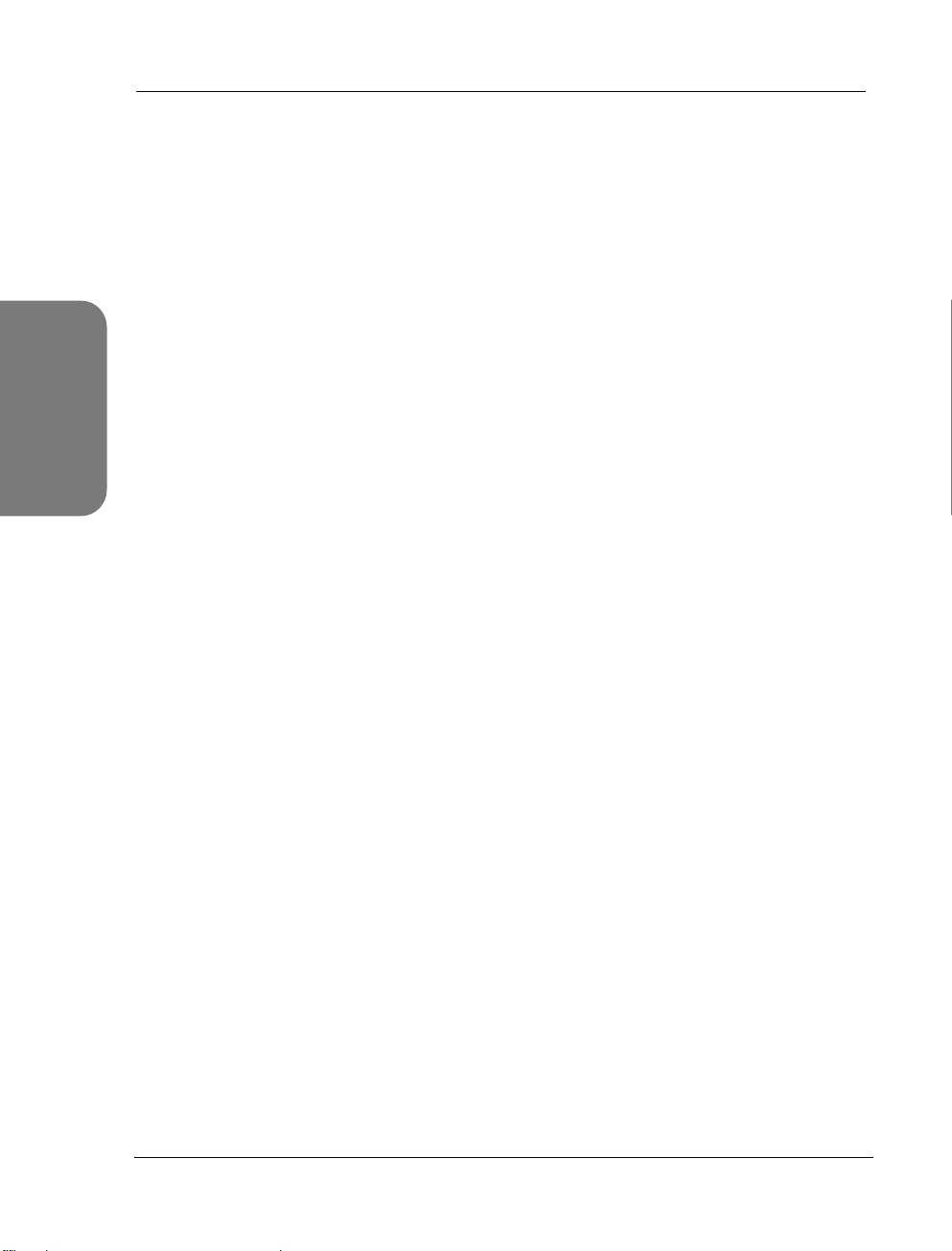
软件安装
软件安装
2-10
Page 23
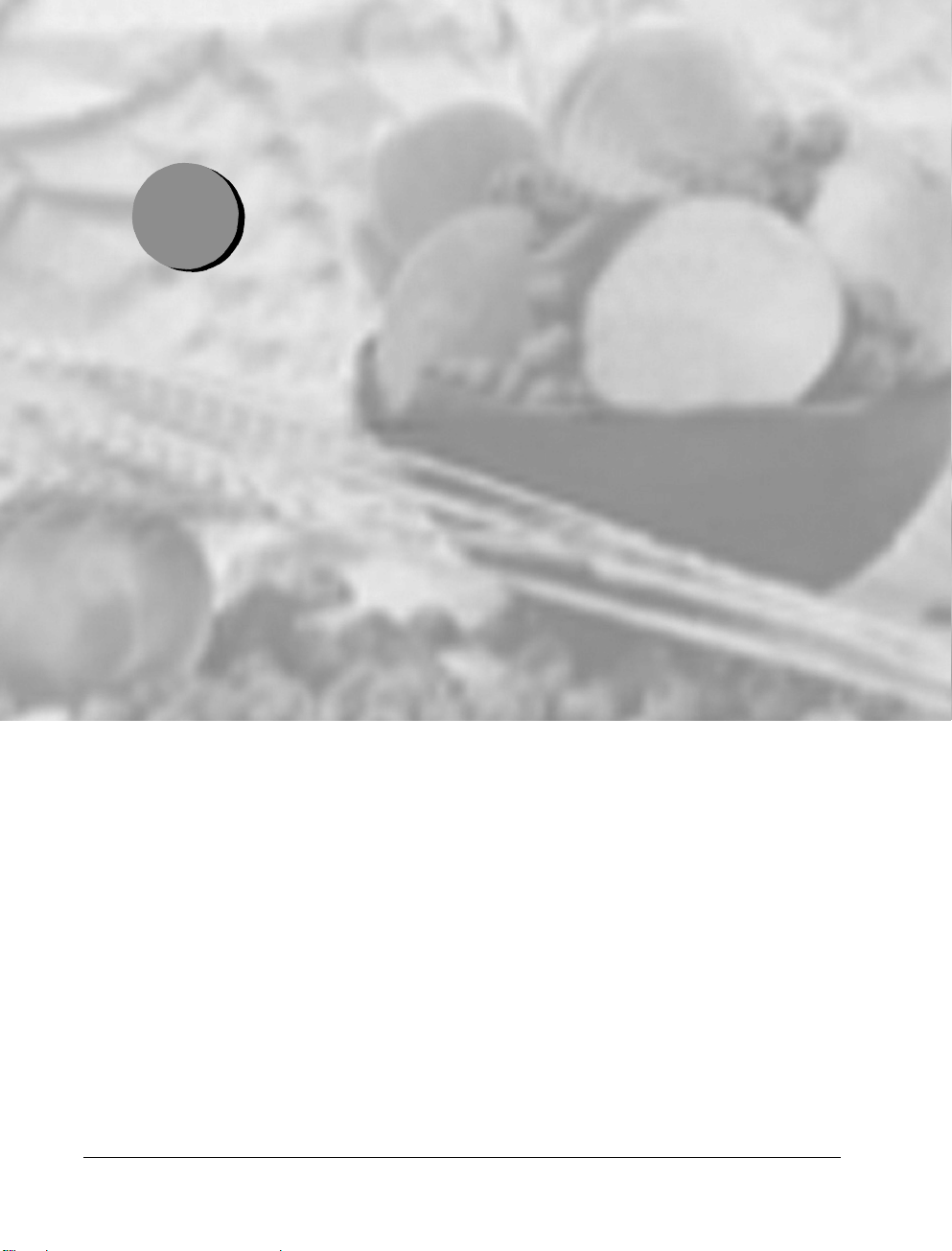
3
使用状态显示
3.1
使用状态显示
...........................................................................................3-2
识别状态显示警报
3.2
从状态显示警报中恢复
3.3
关闭状态显示
3.4
................................................................................... 3-4
............................................................................ 3-5
...........................................................................................3-6
3-1
Page 24
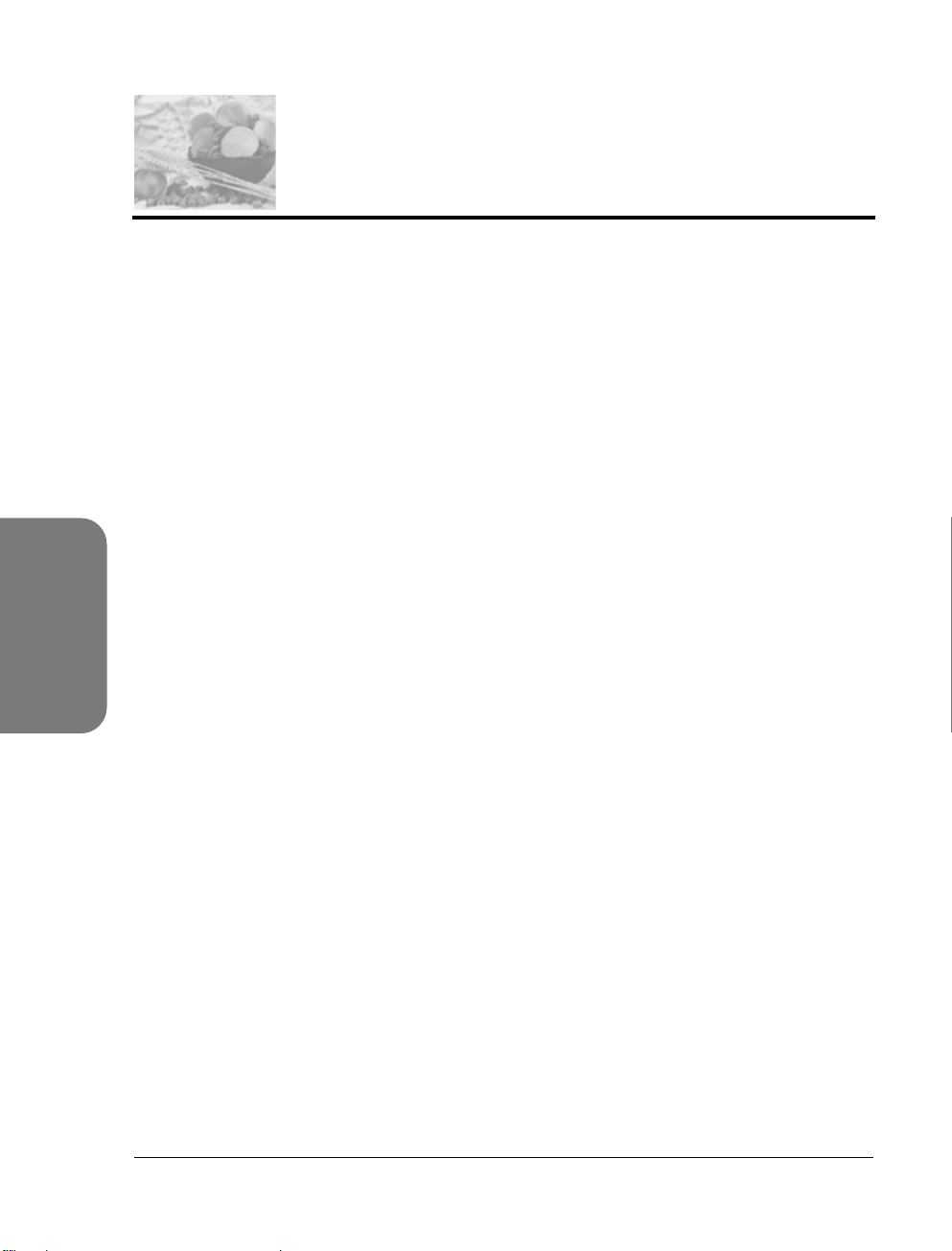
简介
打开状态显示并显示耗材状态
改变状态显示窗口的大小
使用状态显示
3.1 使用状态显示
“状态显示”显示关于打印机及其耗材的当前状态信息,您可以指定不同的设置,如打印
机进入节能程序模式之前的时间长度。
使用以下一种步骤打开“状态显示”:
Windows XP —
Lenovo C8100
Windows 2000/Me/98SE —
用程序、
从“显示”菜单中选择“状态(缩小)”,可缩小窗口的大小。
从“显示”菜单中选择“状态(放大)”,可增大窗口的大小。
Lenovo C8100
从开始菜单选择所有程序,然后依次选择
状态。
从开始菜单选择程序,然后依次选择
状态。
Lenovo C8100
Lenovo C8100
实用程序、
实
使用状态显示
如果打印机图形的背景呈绿色,则表明打印机处于待机模式或在正常打印作业。
如果打印机的图形背景呈红色或黄色,则表明出现错误并且已中断打印作业。打印机
的状态和错误消息显示在左侧的对话框中。
功能区域包括:
打印机状态 — 显示说明打印机当前操作状态的文本消息。
如何恢复 — 向您提供要纠正问题并从错误状况恢复所需执行操作的说明。
警告状态 — 显示碳粉不足等状况的警告文本消息。
打印机状态图 — 以图解方式显示打印机并指示存在问题的位置。
打印状态 — 显示当前打印作业的状态。
弹出设置 — 允许您选择打印机出现特殊状况时要置于前台的消息。
3-2
Page 25
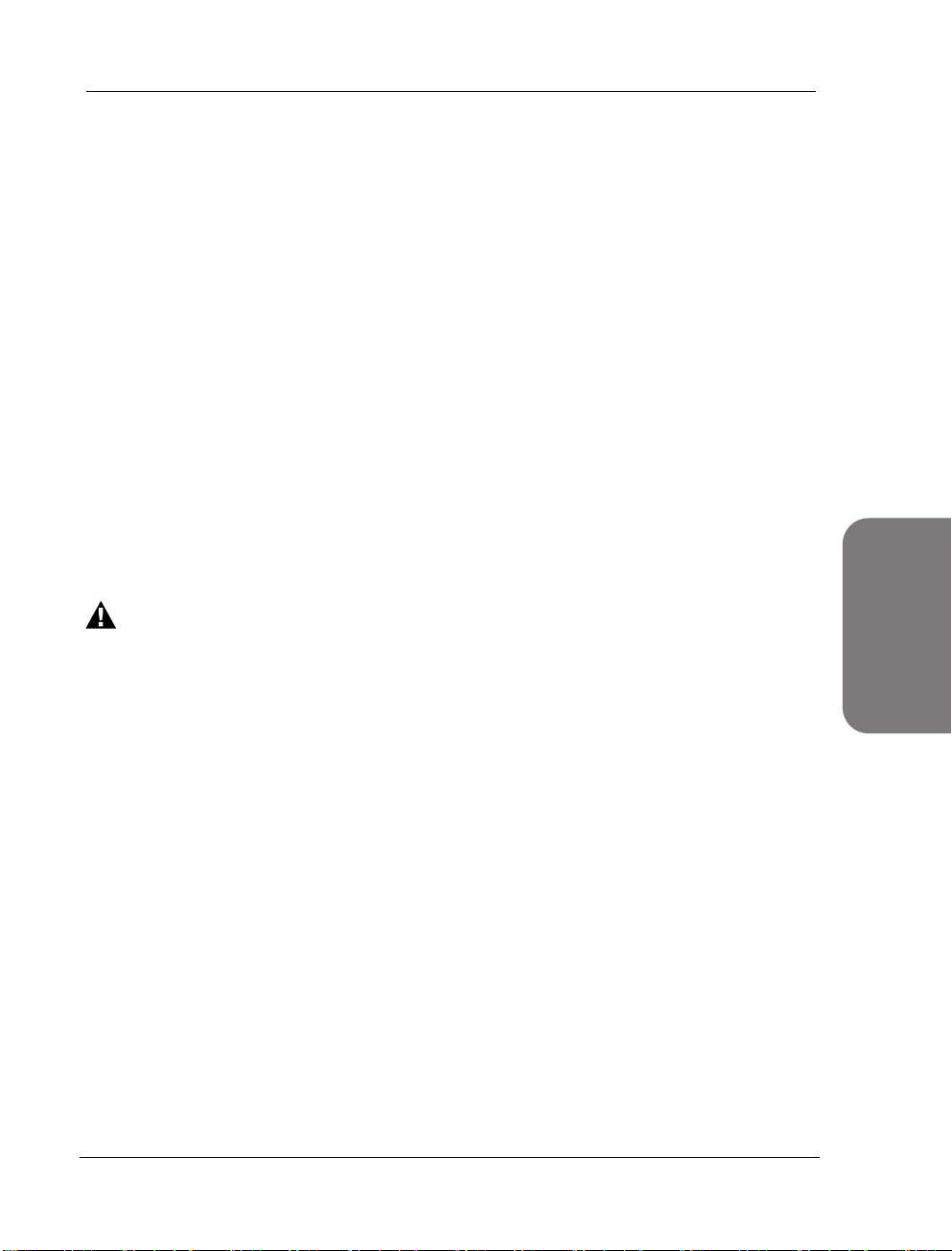
使用状态显示
选择打印机 — 当一台计算机连接了多台
态显示”中显示的打印机。
此外,如果选中“启动”复选框,则计算机启动时“状态显示”将自动
启动。
打印机信息 — 允许您查看各种信息,如打印份数。
耗材状态 — 显示各碳粉盒的使用状态(大约的剩余百分比)。
模式设置 — 允许您指定以下模式:
z 自动继续: 如果选中 “自动继续”复选框,即使纸盘中装入的纸张大小与打
印机驱动程序中设置的纸张大小不同,也可以继续打印。
z 自动更换碳粉:指定碳粉用尽时是否停止打印。如果选中 “自动更换碳粉”复选
框,则碳粉用尽时将停止打印,并移动空碳粉盒以便更换。
更改 “自动更换碳粉”设置后,应重新启动打印机。
z 节能程序: 指定打印机进入节能程序模式之前的时间长度。
上电测试 — 执行
打印状态页 — 打印控制面板指示灯所指示的状态消息的列表,以及错误消息列表。
打印配置页 — 打印配置页面。
(自动图像密度控制)校准。
AIDC
Lenovo C8100
打印机时,您可以选择在“状
警告
Windows2000
网络共享打印时,请关闭打印机状态监视器,否则可能出错。
使用状态显示
3-3
Page 26
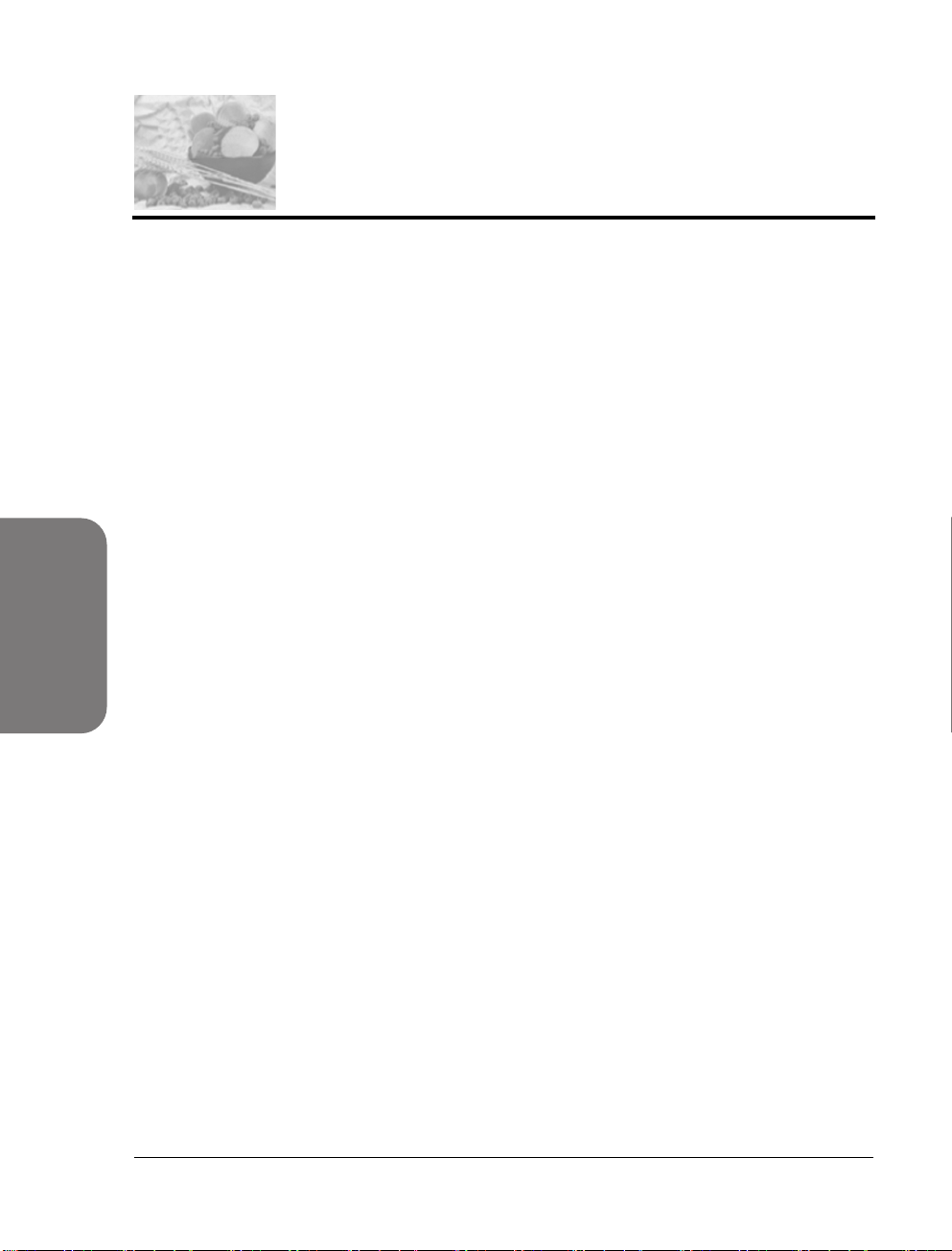
3.2 识别状态显示警报
使用状态显示
当“状态显示”检测到打印问题时,
具体取决于打印机问题的严重程度。
Windows
任务栏上的图标将由绿色变为黄色或红色,
3-4
Page 27
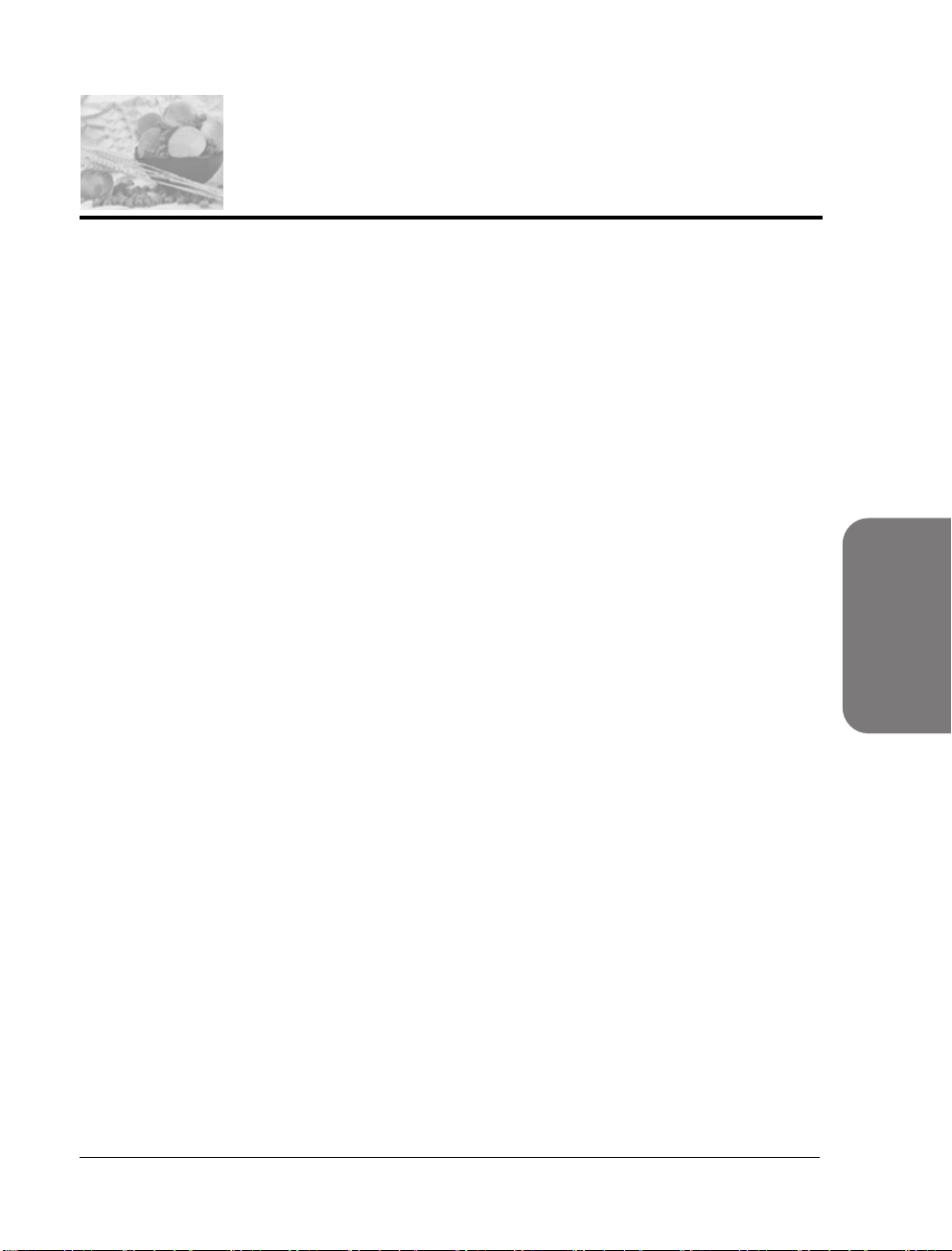
3.3 从状态显示警报中恢复
当“状态显示”通知您发生打印问题时,请在
显示”。“状态显示”将识别所出现问题的类型。
Windows
任务栏上双击其图标打开“状态
使用状态显示
3-5
Page 28
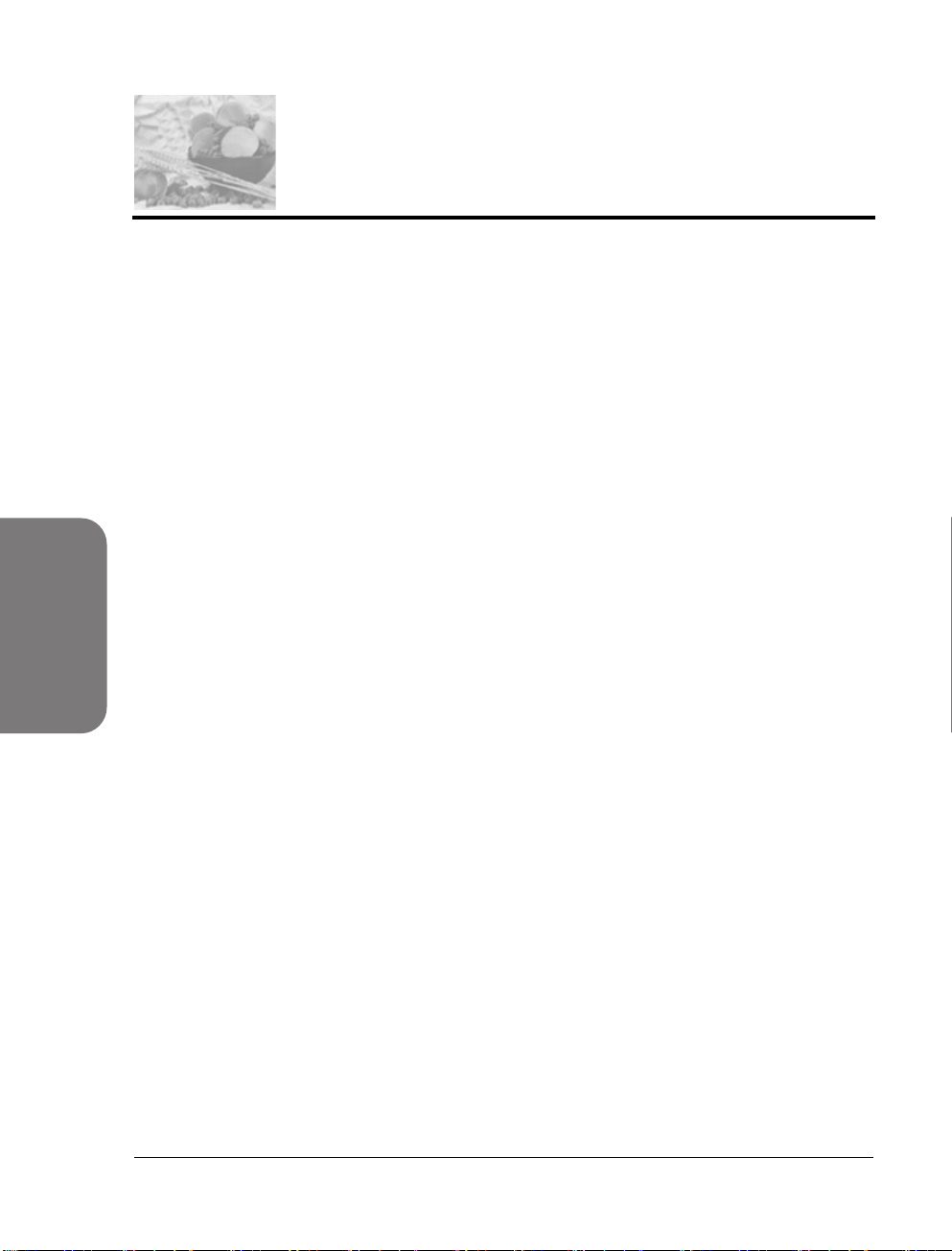
使用状态显示
3.4 关闭状态显示
要从“文件”菜单关闭“状态显示”,请选择退出。
"
如果通过单击“状态显示”窗口右上角的
保留在任务栏右端。双击该图标可再次打开“状态显示”窗口。
"
“状态显示”关闭后,必须等待至少
按钮关闭该窗口,则“状态显示”仍将
X
秒钟才能再次开启。
5
3-6
Page 29
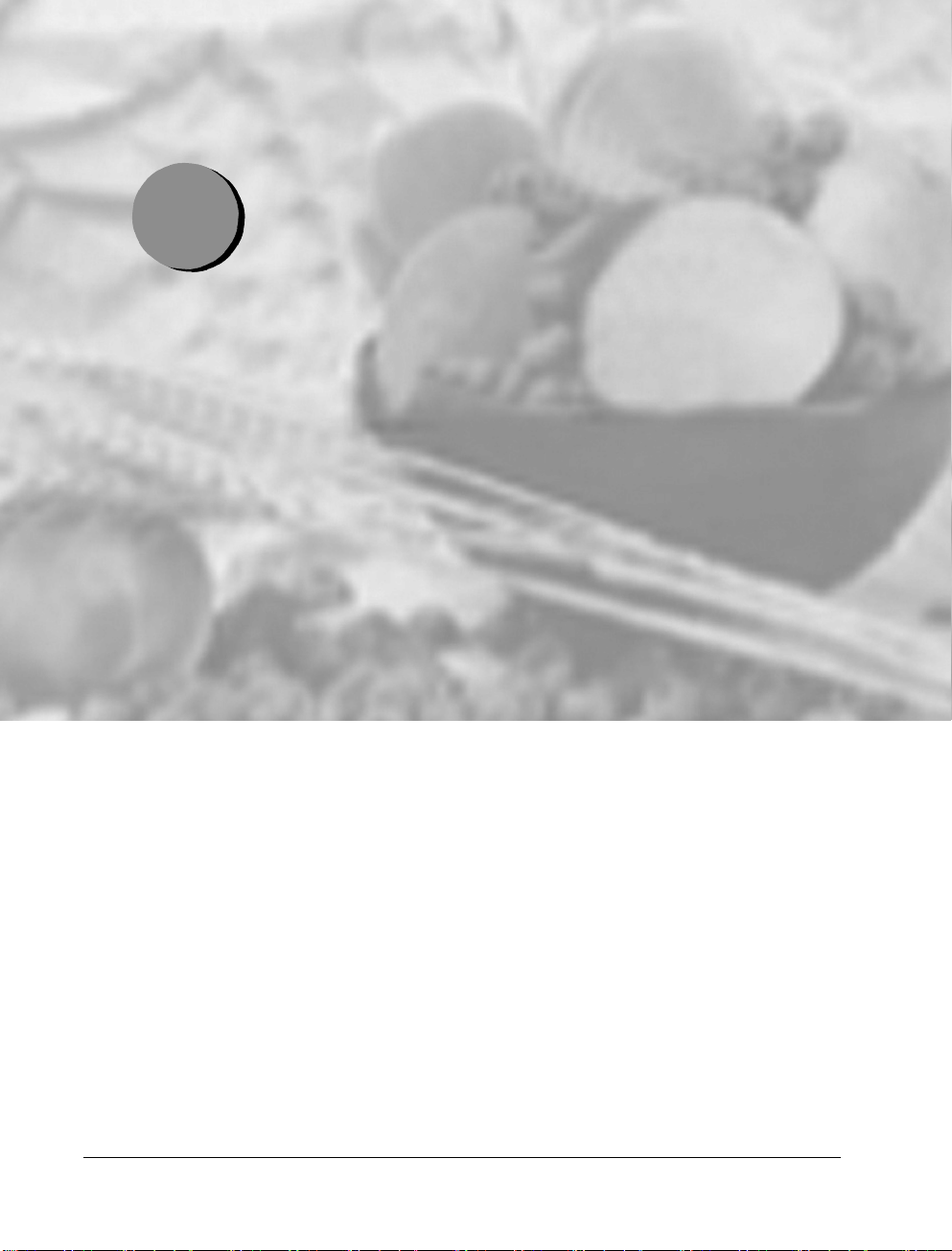
4.1
4
纸张规格
使用纸张
..................................................................................................4-2
纸张类型
4.2
装入纸张
4.3
手动双面打印
4.4
出纸盘
4.5
纸张存放
4.6
..................................................................................................4-3
................................................................................................4-11
......................................................................................... 4-19
...................................................................................................4-20
................................................................................................4-21
4-1
Page 30
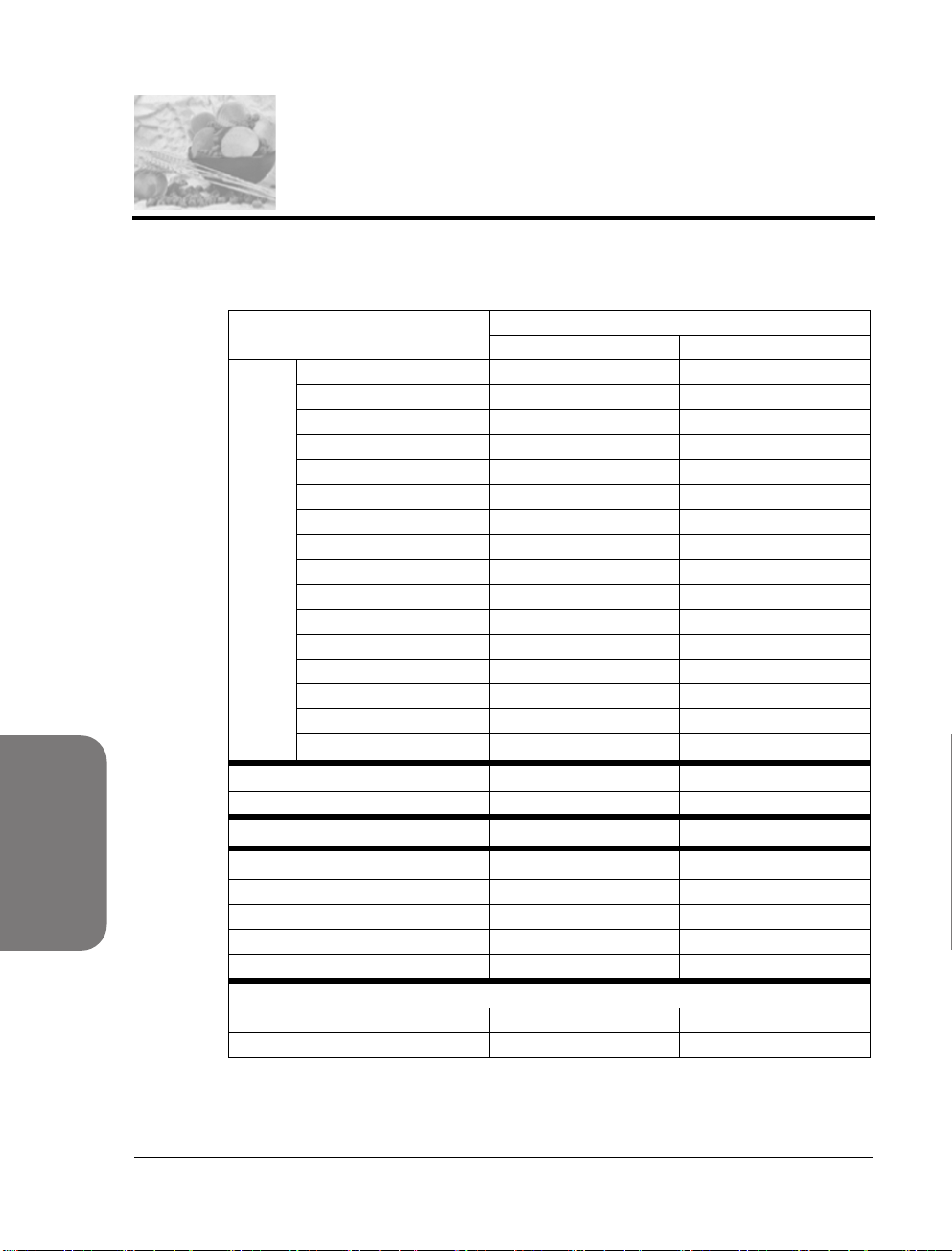
4.1 纸张规格
使用纸张
可以装入哪些类型和大小的纸张?
纸张 纸张大小
普通纸
A4
Letter
Japanese Postcard
Envelope C5
Envelope C6
Envelope #10
Envelope DL
Envelope Monarch
厚纸、光面纸 — 仅支持
自定义,最小
自定义,最大
A4
A5
B5 (JIS)
B5 (ISO)
Executive
Folio
Foolscap
开
16
Legal
Government Legal
Letter
Letter Plus
Statement
UK Quarto
自定义,最小
自定义,最大
透明胶片
透明胶片
letter、A4
英寸
8.2 × 11.7 210.0 × 297.0
5.9 × 8.3 148.0 × 210.0
7.2 × 10.1 182.0 × 257.0
6.9 × 9.8 176.0 × 250.0
7.25 × 10.5 184.0 × 267.0
8.3 × 13.0 210.0 × 330.0
8.0 × 13.0 203.2 × 330.2
7.3 × 10.2 185.0 × 260.0
8.5 × 14.0 215.9 × 355.6
8.5 × 13.0 216.0 × 330.0
8.5 × 11.0 215.9 × 279.4
8.5 × 12.7 215.9 × 322.3
5.5 × 8.5 140.0 × 216.0
8.0 × 10.0 203.2 × 254.0
3.6 × 7.8 92.0 × 198.0
8.5 × 14.0 216.0 × 356.0
8.2 × 11.7 210.0 × 297.0
8.5 × 11.0 215.9 × 279.4
3.9 × 5.8 100.0 × 148.0
6.4 × 9.0 162.0 × 229.0
4.5 × 6.4 114.0 × 162.0
4.1 × 9.5 104.1 × 241.3
4.3 × 8.7 110.0 × 220.0
3.9 × 7.5 99.0 × 190.5
或更小纸张。
3.6 × 7.2 92.0 × 184.0
8.5 × 11.7 216.0 × 297.0
毫米
" 对于自定义大小的纸张,请使用打印机驱动程序在上表所示的范围内指定设置。
4-2
Page 31

4.2 纸张类型
在大量采购特殊纸张之前,请先试打印几张并检查打印质量。
在装入纸张之前,请将纸张存放在原包装内并放置在平坦的表面上。
普通纸
容量 纸盘
方向 打印面朝上
驱动程序
纸张类型
重量
请使用下列普通纸
适用于普通纸激光打印机的纸张,例如标准办公纸。
Note
请勿使用下列纸张类型。这些纸张可能会降低打印质量,造成误进纸甚至损坏打印机。
1
普通纸
60 到 90 g/m
最多容纳
2
(
16 到 24 lb bond
张纸,具体取决于纸张重量
200
)
请勿使用下列普通纸
表面处理过的纸张(例如,复写纸、数字光面纸、处理过的有色纸)
底面带有复写纸的纸张
未认可的热转印纸张(如热敏纸、热压纸、热压转印纸)
冷水转印纸
力敏纸
专用于喷墨打印机的纸张(如超细纸、光面胶片、明信片)
已通过另一打印机、复印机或传真机打印的纸张
积满灰尘的纸张
潮湿(或有湿气)的纸张
使用纸张
"
纸张的相对湿度应保持在
地附着其上。
35% 到 85%
之间。如果纸张潮湿,碳粉将不能很好
4-3
Page 32

使用纸张
厚纸
多层纸
胶粘纸
折叠、有折缝、卷曲、翘曲、皱褶的纸张或绸纹纸
穿孔纸、三洞穿孔纸或破损的纸张
过于光滑、过于粗糙或纹理过多的纸张
前后纹理(粗糙度)不同的纸张
太薄或太厚的纸张
带静电粘在一起的纸张
由箔片或镀金材料组成的纸张;过于光亮的纸张
热敏纸或无法承受熔融温度
形状不规则的纸张(非矩形的或裁剪的角度不是直角)
用胶水、胶带、回形针、钉书钉、缎带、挂钩或钮扣装订的纸张
酸性纸
其它任何未经认可的纸张
厚度超过
不会偏移。
90 g/m
2
(24 lb bond)
(180° C [356° F])
的纸张称为厚纸。请检测所有厚纸,确保其性能合格且图像
的纸张
使用纸张
请勿使用以下厚纸
4-4
容量 纸盘
方向 打印面朝上
驱动程序
纸张类型
重量
与纸盘中其它纸张混用的厚纸(因为会导致打印机误进纸)
1
厚纸(
91 到 163 g/m
91 到 163 g/m
最多容纳
厚度
2
(
25 到 43
张厚纸,具体取决于它们的
50
2
)
磅)
Page 33

信封
使用纸张
仅在信封的正面(地址)打印。信封的某些部分由三层纸组成
在这些层状区域打印的内容可能会丢失或褪色。
容量 纸盘
方向 打印面朝上
驱动程序
纸张类型
重量
请使用以下信封
适用于激光打印的普通办公信封,信封采用对角线斜接方式、折痕和边线棱角分明,
并采用普通的涂胶信封口
"
由于信封要通过加热辊,因此可能会封住信封口上的涂胶区域。使用带乳胶体的
1
信封
91 到 163 g/m
最多容纳
厚度
2
(
25 到 43
个信封,具体取决于它们的
10
磅)
正面、背面和信封口。
—
信封可以避免出现此问题。
适用于激光打印
干燥
请勿使用以下信封
带粘性信封口
带密封用的胶带封条、金属别针、回形针、扣钉或剥离带
具有透明窗
表面过于粗糙
具有会熔化、汽化、胶印褪色或发出危险烟气的材料
已预先密封
使用纸张
4-5
Page 34

使用纸张
标签
标签由面层(打印面)、胶粘层和承载层组成:
面层必须符合普通纸规格。
面层表面必须覆盖整个承载层,并且该表面上不应有任何胶粘剂。
您可以连续打印标签纸。但是,这可能会影响进纸,具体取决于纸张质量和打印环境。如
果出现问题,请停止连续打印,改为每次打印一张。
在应用程序中设置标签数据的布局。先尝试在普通纸上打印数据并检查布局。有关打印标
签的详细信息,请参阅应用程序文档。
使用纸张
容量 纸盘
方向 打印面朝上
驱动程序
纸张类型
重量
请使用以下标签纸
适用于激光打印机
请勿使用以下标签纸
标签容易脱落
底层已剥离或胶粘剂暴露在外
"
标签可能会粘住定影器,导致标签剥离和误进纸。
预先裁切或穿孔
1
标签
60 到 163 g/m
请勿使用
最多容纳
厚度
2
(
16
张标签,具体取决于它们的
50
到
磅)
43
可以使用
4-6
底面露出光面的纸张
整页标签
(未裁切)
Page 35

信头
在应用程序中设置信头数据的布局。先尝试在普通纸上打印数据并检查布局。
使用纸张
容量 纸盘
方向 打印面朝上
驱动程序
纸张类型
重量
1
信头
60 到 90 g/m
最多容纳
厚度
2
(
16 到 24
页,具体取决于纸张大小和
200
磅)
明信片
在应用程序中设置明信片数据的布局。先尝试在普通纸上打印数据并检查布局。
容量 纸盘
方向 打印面朝上
驱动程序
纸张类型
重量
请使用以下明信片
适用于激光打印机
1
明信片
60 到 163 g/m
请勿使用以下明信片
涂布明信片
专用于喷墨打印机的明信片
预先裁切或穿孔的明信片
预先印好的明信片或多色明信片(可能会导致误进纸)
最多容纳
厚度
2
(
16 到 43
张明信片,具体取决于它们的
50
磅)
使用纸张
"
如果明信片发生翘曲,请压平翘曲区域后,
放入纸盘 1。
4-7
Page 36

使用纸张
折叠或打皱的明信片
透明胶片
" 装入透明胶片之前不要将它们扇形散开。否则,所产生的静电可能会导致打印错
误。
" 如果用手直接触摸透明胶片的表面,可能会影响打印质量。
" 请保持打印路径的洁净。透明胶片对弄脏的纸张路径特别敏感。如果纸张的顶部或
底部出现阴影,请参阅第6章维护打印机。
" 尽快从出纸盘中取出透明胶片以免静电堆积。
您可以连续打印透明胶片。但是,这可能会影响进纸,具体取决于纸张质量、静电堆积情
况和打印环境。
在应用程序中设置要在透明胶片上打印的信息的布局。先尝试在普通纸上打印数据并检查
布局。
使用纸张
" 如果进
请使用以下透明胶片
适用于激光打印
请勿使用以下透明胶片
带有静电的透明胶片,因为这样会使透明胶片粘在一起
专用于喷墨打印机的透明胶片
4-8
张透明胶片有问题,请尝试每次只进
50
的透明胶片可能导致静电堆积,从而引起进纸问题。
容量 纸盘
方向 打印面朝上
驱动程序
纸张类型
1
透明胶片
最多容纳
厚度
1 - 10
张透明胶片,具体取决于它们的
50
张透明胶片。每次装入大量
Page 37

光面纸
请检测所有光面纸,确保其性能合格且图像不会偏移。
使用纸张
容量 纸盘
方向 打印面朝上
驱动程序
纸张类型
1
光面纸
最多容纳
厚度
请勿使用以下光面纸
与纸盘中其它纸张混用的光面纸(因为会导致打印机误进纸)
专用于喷墨打印机的光面纸
什么是保证的可成像(可打印)区域?
a
a
a = 4
a
可打印
区域
毫米(
0.157
a
英寸)
在各种纸张尺寸上,可打印区域距纸张边缘的最大距
离为
毫米(
4
各纸张大小均有其特定的可成像区域,即打印机可
在其中清楚打印而不产生变形的最大区域。
此区域同时受硬件限制(打印机要求的实际纸张大
小和页边距)和软件约束(供全页帧缓冲区使用的
内存大小)的影响。各种纸张尺寸保证的可成像
(可打印)区域是指纸张大小去除距纸张所有边
毫米(
0.157
" 在
下边距为
张光面纸,具体取决于它们的
50
英寸)。
0.157
英寸)后的面积。
大小的纸张上进行彩色打印时,
legal
毫米(
10.4
0.409
4
使用纸张
英寸)。
" 在光面纸上进行打印时,上边距为
米(
0.394
英寸)。
10
毫
4-9
Page 38

使用纸张
—
可成像区域
信封上有一个非保证的成像区域,该区域因信封类型的不同而有所不同。
信封
非成像区域
非保证区域
4
保证
毫米(
区域
0.157
英寸)
" 信封的打印方向取决于应
用程序。
页边距
页边距将通过应用程序设置。某些应用程序可让您设置自定义页面大小和页边距,而有些
应用程序只允许您选择标准页面大小和页边距。如果选择标准格式,可能会因可成像区域
的约束而失去部分图像。如果可以在应用程序中自定义页面大小,请将大小保持在指定的
可成像区域之内,以获得最佳效果。
使用纸张
4-10
Page 39

4.3 装入纸张
如何装入纸张?
去掉每令纸最上面和最下面的纸张。每次拿出大约
张纸,扇形散开(防止静电堆积)后放入纸盘。
200
"请勿扇形散开透明胶片。
Note
虽然本打印机可以打印的纸张类型很多,但除了普通纸之外,它并不专用于在某一种纸张
上打印。连续打印普通纸以外的纸张 (例如信封、标签、厚纸或透明胶片) ,可能会降低
打印质量或缩短引擎的使用寿命。
补充纸张时,请先取出纸盘中剩余的纸张。将其与新纸放在一起,对齐纸张边缘,然后重
新装入。
请勿混用大小、类型不同的纸张,否则可能造成误进纸。
纸盘 1(多用途纸盘)
有关纸盘
可打印的纸张类型和大小的详细信息,请参阅第
1
装入普通纸
打开纸盘 1。
1
页的“纸张规格”。
2
使用纸张
4-11
Page 40

使用纸张
滑动纸张导板以提供更多空间。
2
将纸张打印面朝上装入纸盘。
3
使用纸张
4-12
"
装入纸张时不要超过
标记。纸盘中一次最多能装入
张(
200
80 g/m2 [22 磅]
▼
)普通纸。
Page 41

使用纸张
向纸张边缘滑动纸张导板。
4
其它纸张
在装入普通纸以外的其它纸张时,请在驱动程序中设置纸张模式(例如信封、标签、厚纸
、厚纸
1
或透明胶片)以获得最佳打印效果。
2
装入信封
打开纸盘 1。
1
取出纸盘中的纸张。
2
使用纸张
4-13
Page 42

使用纸张
滑动纸张导板以提供更多空间。
3
将信封口面向下装入纸盘。
4
使用纸张
"
"
"
装入信封之前,请向下按压信封确保
排出其中的空气、压平信封口的折
痕,否则可能会出现信封打皱或误进
纸的情况。
纸盘一次最多能装入
对于信封口位于长边的信封,请将
信封口朝向打印机左侧装入信封。
10
个信封。
4-14
Page 43

向信封边缘滑动纸张导板。
5
拉动锁定杆,然后打开顶盖。
6
使用纸张
"
"
如果出纸盘中有纸张,请取出纸张并
关闭出纸盘,然后再打开顶盖。
切勿触摸传送带。
使用纸张
4-15
Page 44

使用纸张
提起定影器上的定影器分离杆。
7
小心关闭顶盖。
8
使用纸张
"
用信封以外的纸张进行打印之前,请
确保将定影器上的定影器分离杆恢复
到原来的位置。
4-16
Page 45

装入标签纸/明信片/厚纸/透明胶片
1
取出纸盘中的纸张。
2
3
使用纸张
打开纸盘 1。
滑动纸张导板以提供更多空间。
将纸张打印面朝上装入纸盘。
4
"
纸盘一次最多能装入
50
使用纸张
张纸。
4-17
Page 46

使用纸张
向纸张边缘滑动纸张导板。
5
使用纸张
4-18
Page 47

4.4 手动双面打印
请选择不透明度较高的纸张进行双面(2 面)打印。为获得最佳打印效果,请先打印少量
纸张,确保不透明度满足要求。
手动双面打印只能使用普通纸,而不能使用其它类型的纸张。
如何进行手动双面打印?
在打印机驱动程序(设置选项卡/双面打印/小册子)中,选择适当的设置:短边装
1
订、长边装订、小册子左边装订或小册子右边装订。
"
要在第一页打印手动双面打印的指示,请选择 “指示页”复选框,然后开始打
印。
在应用程序的“打印”对话框中,选择所需设置,然后打印所有页面。
2
从出纸盘中取出单面打印输出页,然后将
3
它们放入纸盘 1,已打印面朝下。
"
4
"
如果进行双面打印期间发生误进纸,则清除误进纸后将无法从中断处继续打印。
此时请从步骤
开始重新执行打印步骤。
2
从出纸盘取出纸张后,对齐纸张边缘
并确保其平整,然后再放入纸盘 1。
如果纸张边缘未对齐或纸张不平整,
则可能发生误进纸。
单击计算机屏幕上的“继续”或按取消键
(不超过
随即开始打印纸张背面。
秒钟)。
5
使用纸张
4-19
Page 48

4.5 出纸盘
所有已打印纸张将输出到打印机顶部的打印面朝下出纸盘。该纸盘可以容纳约
为
80 g/m
2
(
22
磅)的
A4/Letter
纸张。
200
张规格
" 如果出纸盘中纸张堆积过高,打印机可能会出现误进纸、大量纸张卷曲或静电堆积
等问题。
" 尽快从出纸盘中取出透明胶片以免静电堆积。
使用纸张
4-20
Page 49

4.6 纸张存放
如何存放纸张?
在装入纸张之前,请将纸张存放在原包装内并放置在平坦的表面上。
如果长时间将纸张脱离包装存放,则可能使纸张变得十分干燥,在打印时会造成误进纸。
如果纸张已从包装纸中取出,请将其放回原包装,并在荫凉遮光的水平表面上存放。
避免受潮、湿度过高、阳光直射、温度过高(不要超过
避免将纸张靠在其它物体上或垂直放置。
使用存放的纸张之前,先试打印几页并检查打印质量。
35° C [95° F]
)以及沾上灰尘。
4-21
使用纸张
Page 50

使用纸张
使用纸张
4-22
Page 51

5.1
5
更换耗材
更换耗材
..................................................................................................5-2
5-1
Page 52

5.1 更换耗材
Note
如果不按照本手册中的说明执行操作,可能会导致您的保修权利失效。
重新填充的碳粉盒
Note
请勿使用重新填充的碳粉盒。因使用重新填充的碳粉盒造成的任何打印机损坏或质量问题
均不能保修。技术支持不会对以上问题的修复提供任何帮助。
关于碳粉盒
打印机使用四个碳粉盒:黑色、黄色、品红色和青色。请小心处理碳粉盒,以免将碳粉溅
到打印机内部或自己身上。
"
请在打印机中安装新碳粉盒。如果安装了使用过的碳粉盒,则指示灯消息将无法清
除,且“状态显示”中的耗材状态将无法更新。
"
碳粉是无毒的。如果将碳粉弄到皮肤上,请用冷水和温和的肥皂清洗。如果衣服上
沾有碳粉,请尽量将其轻轻掸去。如果衣物上仍有残留的碳粉,请用冷水(不要用
热水)清洗。
更换耗材
注意
如果碳粉进入眼睛,请立即用冷水冲洗并就医。
5-2
Page 53

更换耗材
更换碳粉盒时,请参考下表。为获得最佳打印质量和性能,请使用特定打印机类型认可的
Lenovo
印机类型和碳粉盒部件号。
碳粉盒,如下表所示。打开顶盖,您可以在打印机内部的耗材订购标签上找到打
打印机类型 碳粉盒类型 碳粉盒部件号
C8100
标准青色墨粉盒
高容量青色墨粉盒
标准黄色墨粉盒
高容量黄色墨粉盒
标准品红色墨粉盒
高容量品红色墨粉盒
标准黑色墨粉盒
硒鼓
LT2181C
LT2181CH
LT2181Y
LT2181YH
LT2181M
LT2181MH
LT2181B
LD2181
5-3
更换耗材
Page 54

更换耗材
碳粉盒保管注意事项:
除非准备安装,否则始终将碳粉盒保存在包装中。
将碳粉盒放在荫凉、干燥、遮光处(避免过热)。
最高存放温度为
的地方移至温暖潮湿的地方,可能会出现冷凝,从而降低打印质量。请将碳粉盒在新环
境中放置大约一小时后再使用。
存放和处理碳粉盒时保持水平。
使碳粉盒远离烟雾剂等含盐分的空气和腐蚀性气体。
35° C (95° F)
,最大存放湿度为
请勿竖直或侧面着地存放碳粉盒,也不要倒置
存放碳粉盒,否则碳粉盒内的碳粉可能会结
块或分布不均匀。
(不冷凝)。如果将碳粉盒从荫凉
85%
更换耗材
5-4
Page 55

更换碳粉盒
Note
更换碳粉盒时,小心不要溅出碳粉。如果溅出碳粉,请立即用柔软的干布擦去。
碳粉用尽时,碳粉指示灯将亮起。请遵循以下步骤更换碳粉盒。
检查控制面板,查看哪种颜色的碳粉用尽。
1
下面以更换青色碳粉盒为例,说明更换碳粉盒的步骤。
"
如果在 “状态显示”的 “模式设置”中选择 “自动更换碳粉”复选框,则碳粉
用尽时将停止打印,空碳粉盒将移动到可以更换的位置。跳至步骤
按下旋转碳粉盒键。
2
青色碳粉的指示灯将熄灭,碳粉盒传送带随即旋转。青色碳粉盒位于可更换位置时,
青色碳粉的指示灯将再度亮起。
"
按一次旋转碳粉盒键,使青色碳粉盒移动到可以更换的位置。每多按一次旋转
碳粉盒键,将使黑色、黄色和品红色碳粉盒依次移动到可以更换的位置。此
时,移动到更换位置的碳粉盒的指示灯将亮起。
拉动锁定杆,然后打开顶盖。
3
"
如果出纸盘中有纸张,请取出纸张并关闭出纸盘,然后再打开顶盖。
3
更换耗材
。
"
切勿触摸传送带。
更换耗材
5-5
Page 56

更换耗材
检查要更换的碳粉盒是否已经移动到前
4
端,然后打开前盖。
"
从手柄颜色或手柄上的
字母可以辨别碳粉盒的
颜色:
(黄色)和 K(黑色)。
朝自己的方向拉碳粉盒手柄,然后向上
5
拉碳粉盒,将其取出。
"
请勿手动旋转碳粉盒传送带。此外,
请勿强行旋转传送带,否则可能损坏
传送带。
(青色)、M(品红色)、
C
Y
更换耗材
Note
请根据当地规定处理空碳粉盒。请勿焚烧碳粉盒。
准备新碳粉盒。
6
5-6
Page 57

摇动碳粉盒,将碳粉摇匀。
7
"
摇动碳粉盒之前,请确保已盖紧碳粉
辊保护盖。
取下碳粉辊保护盖。
8
更换耗材
"
9
"
切勿触摸或刮擦碳粉辊。
将碳粉盒两端的轴与相应固定器对齐,
然后插入碳粉盒。
插入碳粉盒之前,请确保要安装的碳
粉盒的颜色与碳粉盒传送带上的标签
颜色相同。
5-7
更换耗材
Page 58

更换耗材
向下按压碳粉盒,直至咬接到位。
10
关闭前盖。
11
更换耗材
5-8
小心关闭顶盖。
12
"
"
13
"
如果关闭顶盖后
"
更换碳粉盒之后,打印机必须完成校准周期(不超过
位完成之前打开机盖,校准将停止,并在机盖关闭后重新开始校准。
秒不执行任何操作,则打印机将自动复位。
30
顶盖关闭时,黑色碳粉盒将自动移动
到可以更换的位置。此时,每按一次
旋转碳粉盒键,黄色和品红色碳粉盒
将依次移动到可以更换的位置。
如果在 “状态显示”的 “模式设置”
中选择了 “自动更换碳粉”复选框,
则在更换碳粉盒并关闭顶盖之后,空
碳粉盒将会自动移动到可以更换的位
置。当空碳粉盒全部更换完毕后,打
印机即进行预热并自动复位,此后便
可开始打印。
按取消键复位打印机,清除指示灯消
息。
分钟)。如果在打印机复
2
Page 59

更换感光鼓墨盒
拉动锁定杆,然后打开顶盖。
1
更换耗材
"
"
2
如果出纸盘中有纸张,请取出纸张
并关闭出纸盘,然后再打开顶盖。
切勿触摸传送带。
小心拉出感光鼓墨盒。
请根据当地规定处理用过的感光鼓墨盒。请勿焚烧感光鼓墨盒。
更换耗材
5-9
Page 60

更换耗材
准备新的感光鼓墨盒。
3
"
4
5
切勿触摸感光鼓墨盒上的
鼓。
安装新的感光鼓墨盒。
小心关闭顶盖。
PC
感光
更换耗材
5-10
"
更换感光鼓墨盒之后,打印机必须完成校准周期(不超过2分钟)。如果在打印机
复位完成之前打开机盖,校准将停止,并在机盖关闭后重新开始校准。
Page 61

6
维护打印机
6.1
维护打印机
..............................................................................................6-2
清洁打印机
6.2
存放打印机
6.3
..............................................................................................6-4
..............................................................................................6-9
6-1
Page 62

维护打印机
6.1 维护打印机
注意
请仔细阅读所有注意事项和警告标签,确保遵循其中包含的任何说明。这些标签位于打印
机盖的内侧以及打印机机身的内部。
操作打印机时一定要小心谨慎,以便延长其使用寿命。如果违反操作规程,则可能会损坏
打印机并使您的保修权利失效。如果打印机内外布满灰尘并残存有纸屑,会影响打印机的
性能和打印质量,因此应定期清洁打印机。紧记以下指导原则。
清洁之前,关闭打印机电源、拔下电源线并断开连接的所有接口电缆。请勿将水或清洁剂
溅入打印机,否则将损坏打印机并可能造成电击。
注意
定影器的温度较高。打开右侧盖后,定影器的温度将逐渐下降 (等待一小时)。
在清洁打印机内部或取出误进纸张时,一定要小心,因为定影器和其它内部
部件的温度可能非常高。
请勿在打印机的顶部放置任何物体。
使用软布清洁打印机。
切勿直接在打印机表面喷洒清洁剂。喷洒时清洁剂可能会通过打印机的通气孔渗入打
印机,进而损坏内部电路。
避免使用研磨性或腐蚀性的溶液或者包含溶剂的溶液(如酒精和苯)清洁打印机。
务必在打印机不显眼的小块区域上试验使用的任何清洁剂(例如,中性清洁剂),以
检验其性能。
切勿使用锋利或粗糙的清洁器具,例如,金属丝或塑料清洁垫。
务必轻轻关闭打印机盖。切勿将打印机置于振动源附近。
使用之后不要立即盖上打印机,而应关闭打印机电源并等其逐渐冷却。
请勿将打印机机盖长时间置于打开状态,特别是在光照良好的地方,因为亮光可能会
损坏感光鼓墨盒。
请勿在打印期间打开打印机。
请勿在打印机上敲打纸堆。
请勿润滑或拆卸打印机。
请勿倾斜打印机。
请勿触摸电触点、传动装置或激光设备。否则,可能会损坏打印机并影响打印质量。
6-2
Page 63

维护打印机
在出纸盘中尽量少装纸张。如果纸张堆得过高,打印机可能会出现误进纸现象并弄卷大
量纸张。
请保持打印机水平以免碳粉溢出。
抬起打印机时,请握住图中所示的区域。
如果将碳粉弄到皮肤上,请用冷水和温和的
肥皂清洗。
注意
如果碳粉进入眼睛,请立即用冷水冲洗并就医。
确保在插入打印机插头之前,已将清洁期间取下的任何部件放回原处。
维护打印机
6-3
Page 64

6.2 清洁打印机
注意
在清洁打印机之前,请务必关闭打印机电源并拔下电源线。
外部
维护打印机
控制面板
打印机外部
通风窗
过滤器
6-4
Page 65

内部
清洁进纸辊和激光透镜
拉动锁定杆,然后打开顶盖。
1
维护打印机
"
"
2
如果出纸盘中有纸张,请取出纸张并
关闭出纸盘,然后再打开顶盖。
切勿触摸传送带。
慢慢拉出感光鼓墨盒。
维护打印机
6-5
Page 66

维护打印机
Note
如右图所示放置取出的感光鼓墨盒。确保感光鼓墨盒保持水平,并放置在清洁的地方。
请勿将感光鼓墨盒取出超过
光)下。
分钟,也不要将取出的感光鼓墨盒暴露在直射的光线(如阳
15
用柔软的干布擦拭进纸辊,对其进行清洁。
3
底部
维护打印机
6-6
Page 67

底部
用柔软的干布擦拭激光透镜,对其进行
4
清洁。
重新安装感光鼓墨盒。
5
维护打印机
6-7
维护打印机
Page 68

维护打印机
小心关闭顶盖。
6
维护打印机
6-8
Page 69

6.3 存放打印机
Note
如果长时间不使用打印机,请抬起定影器杆 (到信封打印的位置)。
6-9
维护打印机
Page 70

维护打印机
维护打印机
6-10
Page 71

7.1
7
简介
......................................................................................................... 7-2
故障排除
防止误进纸
7.2
了解纸张路径
7.3
指示灯消息
7.4
清除误进纸
7.5
解决误进纸问题
7.6
解决其它问题
7.7
解决打印质量问题
7.8
..............................................................................................7-3
...........................................................................................7-4
..............................................................................................7-5
..............................................................................................7-8
..................................................................................... 7-12
......................................................................................... 7-14
................................................................................. 7-16
7-1
Page 72

7.1 简介
本章提供的信息旨在帮助您解决可能遇到的打印机问题,或者至少指导您了解求助的方
向。
故障排除
防止误进纸
了解纸张路径
指示灯消息
清除误进纸
解决误进纸问题
解决其它问题
解决打印质量问题
7-3
7-4
7-5
7-8
7-12
7-14
7-16
7-2
Page 73

7.2 防止误进纸
请确保
...
纸张符合打印机规格。
纸张平整,特别是前导端。
打印机放置在坚硬、平坦、水平的表面上。
在远离湿气的干燥处保存纸张。
打印之后立即从出纸盘中取出透明胶片,防止静电堆积。
后
每次放入纸张
,调整纸盘
打印机损坏)。
在纸盘中打印面向上装入纸张
避免
...
纸张折叠、打皱或过于卷曲。
二次进纸
扇形散开透明胶片,因为这样会产生静电。
在纸盘中一次装入多种类型/尺寸/重量的纸张。
纸盘超量装载。
出纸盘超量装载
(取出纸张,扇形散开纸张,以免纸张粘在一起)。
(出纸盘可以容纳
误进纸)。
出纸盘盛放过多的透明胶片。
的纸张导板
1
(导板调整不当,可能导致打印质量下降、误进纸或
(许多制造商会在包装纸末端印制标明打印面的箭头)。
200
页纸张
—
如果一次堆积纸张超过
页,则可能发生
200
故障排除
7-3
Page 74

7.3 了解纸张路径
了解打印机纸张路径将有助于您寻找误进纸位置。
故障排除
1
2
3
4
5
出纸盘
1
传送带部件
2
碳粉盒传送带
3
感光鼓墨盒
4
5 纸盘 1
定影器
6
6
7-4
Page 75

7.4 指示灯消息
控制面板上的就绪和出错指示灯可提供打印机状态信息,帮助您找到问题的根源。
错误消息
这些消息表示出现了必须纠正的错误,否则将无法继续打印作业或使打印机状态返回“就
绪”。
就绪
指示灯
(绿色)
闪烁 闪烁 通信错误 检查打印机电缆。
出错
指示灯
(橙色)
状态 操作
打印超限 关闭打印机电源。等
待几秒钟后,打开打
印机电源。改为较低
的分辨率。
故障排除
7-5
Page 76

故障排除
故障排除
就绪
指示灯
(绿色)
快速交替闪烁 打印期间纸盘中的纸张
灭闪烁缺纸 在纸盘
灭 亮 前盖或顶盖已打开。 关闭前盖和顶盖。
出错
指示灯
(橙色)
状态 操作
在纸盘
用尽。
纸盘中的纸张类型不是
在打印机驱动程序中指
定的类型。
纸张大小错误
如果在“状态显示”中
激活了“自动继续”,
已送入的纸张将在预定
时间后自动退出。
手动双面打印期间,等
待打印纸张背面。
卡纸 清除卡纸,关闭机
感光鼓墨盒或碳粉盒未
安装。
纸张。
在纸盘
类型的纸张。
在纸盘
大小的纸张。
背面朝上插入纸张,
然后按下取消键(不
超过
细信息,请参阅第
4-19
打印”。
纸张。
盖,然后继续打印
作业。
安装感光鼓墨盒和所
有碳粉盒。
中装入
1
中装入正确
1
中装入正确
1
秒)。有关详
5
页的“手动双面
中装入
1
7-6
Page 77

服务消息
此消息表明出现了较严重故障,只有客户服务工程师才可排除。
故障排除
就绪指示灯
(绿色)
灭 快速闪烁 严重错误 关闭打印机电源,
出错指示灯
(橙色)
状态 操作
然后再打开。如
果问题仍然存在,
请联系您的供应
商或授权服务提
供商。
故障排除
7-7
Page 78

故障排除
7.5 清除误进纸
为避免损坏,请轻轻取出误进纸,不要撕破纸张。任何残留在打印机中的纸张,不论大小,
都可能阻塞纸张路径并导致误进纸。不要将误进的纸张再次装入。
Note
图像在定影过程之前不会固定到纸张上。如果触摸打印表面,碳粉可能会粘在手上。因此,
取出误进纸时,注意不要触及打印表面。确保不要将任何碳粉溅入打印机内部。
注意
未定影的碳粉可能会弄脏手、衣物或其它接触到的东西。如果不小心将碳粉沾在衣服上,
请尽量将其轻轻掸去。如果衣物上仍有残留的碳粉,请用冷水 (不要用热水)清洗。如果
将碳粉弄到皮肤上,请用冷水和温和的肥皂清洗。
注意
如果碳粉进入眼睛,请立即用冷水冲洗并就医。
如果清除误进纸后,控制面板窗口仍旧显示误进纸信息,请打开打印机盖然后关闭,以清
除误进纸消息。
7-8
Page 79

清除步骤
拉动锁定杆,然后打开顶盖。
1
故障排除
"
"
2
如果出纸盘中有纸张,请取出纸张
并关闭出纸盘,然后再打开顶盖。
切勿触摸传送带。
慢慢拉出感光鼓墨盒。
故障排除
7-9
Page 80

故障排除
Note
如右图所示放置取出的感光鼓墨盒。确保感光鼓墨盒保持水平,并放置在清洁的地方。
请勿将感光鼓墨盒取出超过
光)下。
分钟,也不要将取出的感光鼓墨盒暴露在直射的光线(如阳
15
清除所有误进纸张。
3
故障排除
7-10
Page 81

重新安装感光鼓墨盒。
4
小心关闭顶盖。
5
故障排除
故障排除
7-11
Page 82

故障排除
7.6 解决误进纸问题
"
如果某一区域频繁发生误进纸,则表明该区域需要检查、维修或清洁。当使用不支
持的打印纸张时,也可能频繁导致误进纸。
现象 原因 解决方法
若干页纸
同时通过
打印机。
误进纸信息一直
显示。
发生误
进纸。
纸张前缘未对齐。 取出纸张,对齐前缘,然后重新装入。
纸张受潮。 取出受潮纸张,替换为新的干燥纸张。
静电过多。 请勿扇形散开透明胶片。
需要打开顶盖,然后
关闭以复位打印机。
打印机内仍有误
进纸。
纸盘中的纸张放置不
正确。
纸盘中的纸张数量超
过最大允许值。
纸张导板未正确调整
至纸张大小。
纸盘中装入了卷曲或
打皱的纸张。
纸张受潮。 取出受潮纸张,替换为新的干燥纸张。
纸盘
中的透明胶片
1
或标签纸打印面方向
错误。
再次打开并关闭打印机顶盖。
重新检查纸张路径,确保已取出所有
的误进纸。
取出误进的纸张,并将纸盘中的纸张
重新放好。
取出超量的纸张,在纸盘中重新装入
正确数量的纸张。
调整纸盘
纸张大小。
取出纸张,弄平,然后重新装入。如
果仍旧发生误进纸,请勿使用该纸张。
根据制造商的说明装入透明胶片或标
签纸。
中的纸张导板,使之适合
1
7-12
Page 83

现象 原因 解决方法
发生误
进纸。
纸盘
中的信封打印
1
面方向错误。
纸盘中的透明胶片产
生静电堆积。
使用了不支持的纸张
(尺寸、厚度、类型
等不正确)。
进纸辊太脏。 清洁进纸辊。
在纸盘
1
如果信封口位于信封的长边,请将信
封口朝向打印机左侧装入信封。
取出透明胶片,然后一次一张装入纸
盘 1。装入透明胶片之前不要将它们扇
形散开。
使用
Lenovo
有关支持的纸张大小信息,请参阅第
页的“纸张规格”。
4-2
故障排除
中装入信封,使信封口面朝下。
认可的纸张。
有关详细信息,请参阅第
“内部”。
6-5
页的
故障排除
7-13
Page 84

故障排除
7.7 解决其它问题
"
要订购原装
现象 原因 解决方法
打印机电源未接通。电源线未正确插入
打印耗时
太久。
打印期间出现空
白页。
Lenovo
耗材,请访问
插座。
连接打印机的插座有
问题。
电源开关未正确打开
(I 位置)。
打印机所连插座的电
压或频率与打印机规
格不符。
打印机设置为慢速打
印模式(例如厚纸或
透明胶片)。
打印机设置为节能
模式。
作业太复杂。 等待。无需执行任何操作。
安装的碳粉盒属于其
它地区,或不是认可
的碳粉盒。
一个或多个碳粉盒发
生故障或碳粉用尽。
使用的纸张不正确。 检查驱动程序中设置的纸张类型是否
www.Lenovo.com
关闭打印机,确保电源线正确插入电
源插座,然后开启打印机电源。
将另一电器插入插座,看看能否正常
工作。
将电源开关拨至关闭
回打开
(I)
使用满足附录
举规格的电源。
打印特殊纸张耗时较多。使用常规纸
张时,请确保在驱动程序中设置了正
确的纸张类型。
在节能模式下,启动打印需要一些
时间。
安装打印机认可的
检查碳粉盒。如果碳粉用尽,将不会
打印图像。
与打印机中装入的纸张相符。
。
位置。
位置,然后拨
(O)
—
“技术规格”中所列
A
Lenovo
碳粉盒。
7-14
Page 85

故障排除
现象 原因 解决方法
只打印部
分页。
打印机经
常复位或
关闭。
对于多份的 “单
面
页”,输出
N
不正确。
听到异常的噪
音。
纸张打皱。 纸张受潮或溅上水。 取出受潮纸张,替换为新的干燥纸张。
打印机使用的电缆不
正确,或配置的电缆
和端口错误。
按下了 取消键。 确保打印作业时没有人按下取消键。
纸盘中没有纸张。 检查纸盘中是否已正确装入纸张。
文档打印所使用的套
印格式文件是由非
Lenovo C8100
程序创建。
电源线未正确插入
插座。
发生系统错误。 请与技术支持部门联系,并提供有关
驱动程序和应用程序
都设置了自动分页。
打印机未平放。 将打印机放在平坦、坚硬、水平(任何
有异物附着在打印机
内部。
进纸辊或定影器发生
故障。
使用了不支持的纸张
(尺寸、厚度、类型
等不正确)。
打印信封时定影器
分离杆处于普通纸
位置。
检查电缆。
使用
Lenovo C8100
Lenovo C8100
文件。
驱动
关闭打印机,确保电源线正确插入电
源插座,然后开启打印机电源。
错误信息。
对于多份的“单面
程序的“设置”选项卡中选择“自动
分页”。请勿在应用程序中设置自动
分页。
方向的倾斜度不超过
关闭打印机电源,取出异物。如果无
法取出,请与技术支持部门联系。
检查它们是否损坏。必要时,请与技
术支持部门联系并提供有关错误信息。
使用
Lenovo
纸张大小和类型信息,请参阅第
的“纸张规格”。
打印信封之前,请确保定影器分离杆
处于信封位置。
驱动光盘上的
驱动程序打印套印格式
页”,仅在驱动
N
±1
认可的纸张。有关支持的
度)的表面上。
4-2
故障排除
页
7-15
Page 86

故障排除
7.8 解决打印质量问题
现象 原因 解决方法
打印空白页,
或打
印页中有
空白点。
整页打印
为黑色或
彩色。
一个或多个碳粉盒发
生故障。
打印机驱动程序设置
不正确。
感光鼓墨盒故障。 取出感光鼓墨盒,检查是否已损坏。
纸张受潮。 调整纸张存放区域的湿度。取出受潮
打印机驱动程序中设
置的纸张与打印机中
装入的纸张不符。
电源与打印机规格
不符。
若干页纸同时进纸。 从纸盘中取出纸张,检查是否有静电。
纸盘中的纸张放置不
正确。
打印机未平放。 将打印机放在平坦、坚硬、水平(任何
一个或多个碳粉盒发
生故障。
感光鼓墨盒故障。 取出感光鼓墨盒,检查是否已损坏。
取出碳粉盒,检查是否已损坏。如果
已损坏,请更换。
在打印机驱动程序中选择正确的设置,
从透明胶片切换为普通纸。
如果已损坏,请更换。
纸张,替换为新的干燥纸张。
在打印机中装入正确的纸张。
使用符合规格的电源。
扇形散开普通纸或其它纸型(但不包
括透明胶片),并重新放入纸盘。
取出纸张,轻敲对齐,然后放回纸盘
并重新调整纸张导板。
方向的倾斜度不超过
取出碳粉盒,检查是否已损坏。如果
已损坏,请更换。
如果已损坏,请更换。
度)的表面上。
±1
7-16
Page 87

现象 原因 解决方法
图像太淡;图
像密度过低。
图像太黑。 一个或多个碳粉盒发
激光透镜太脏。 清洁激光透镜。
纸张受潮。 取出受潮纸张,替换为新的干燥纸张。
碳粉盒中的碳粉所剩
不多。
一个或多个碳粉盒发
生故障。
纸张类型设置不正确。 打印信封、标签、明信片、厚纸或透
生故障。
感光鼓墨盒故障。 取出感光鼓墨盒,检查是否已损坏。
更换碳粉盒。
取出碳粉盒,检查是否已损坏。如果
已损坏,请更换。
明胶片时,请在打印机驱动程序中指
定相应的纸张类型。
取出碳粉盒,检查是否已损坏。如果
已损坏,请更换。
如果已损坏,请更换。
故障排除
图像模糊;背
景稍稍发暗;
打印的图像
光泽不够。
打印不均匀或
颜色密度不均
匀。
一个或多个碳粉盒发
生故障。
感光鼓墨盒故障。 取出感光鼓墨盒,检查是否已损坏。
一个或多个碳粉盒发
生故障或碳粉不足。
感光鼓墨盒故障。 取出感光鼓墨盒,检查是否已损坏。
打印机未平放。 将打印机放在平坦、坚硬、水平(任何
取出碳粉盒,检查是否已损坏。如果
已损坏,请更换。
如果已损坏,请更换。
安装新的碳粉盒。
如果已损坏,请更换。
方向的倾斜度不超过
度)的表面上。
±1
故障排除
7-17
Page 88

故障排除
故障排除
现象 原因 解决方法
打印不规则或
图像斑驳。
定影不足或擦
拭时图像脱
落。
出现碳粉污迹
或残存图像。
纸张受潮。 调整纸张存放区域的湿度。取出受潮
纸张,替换为新的干燥纸张。
使用了不支持的纸张
(尺寸、厚度、类型
等不正确)。
一个或多个碳粉盒发
生故障。
感光鼓墨盒故障。 取出感光鼓墨盒,检查是否已损坏。
定影器分离杆被调整
在信封打印位置。
纸张受潮。 取出受潮纸张,替换为新的干燥纸张。
使用了不支持的纸张
(尺寸、厚度、类型
等不正确)。
纸张类型设置不正确。 打印信封、标签、明信片、厚纸或透
定影器分离杆被调整
在信封打印位置。
一个或多个碳粉盒发
生故障或安装不正确。
定影器分离杆被调整
在信封打印位置。
使用
Lenovo
纸张大小信息,请参阅第
“纸张规格”。
取出碳粉盒,检查是否已损坏。如果已
损坏,请更换。
如果已损坏,请更换。
请将定影器分离杆还原为普通纸设置。
使用
Lenovo
纸张大小信息,请参阅第
“纸张规格”。
明胶片时,请在打印机驱动程序中指
定相应的纸张类型。
请将定影器分离杆还原为普通纸设置。
取出碳粉盒,检查是否已损坏。如果
已损坏,请更换。
请将定影器分离杆还原为普通纸设置。
认可的纸张。有关支持的
页的
4-2
认可的纸张。有关支持的
页的
4-2
7-18
页背面有碳粉
污迹(不论是
否为双面打
印)。
纸张传送辊太脏。 清洁纸张传送辊。
如果您认为应更换传送辊,请与技术
支持部门联系并提供有关错误信息。
纸张路径被碳粉
弄脏。
一个或多个碳粉盒发
生故障。
感光鼓墨盒故障。 取出感光鼓墨盒,检查是否已损坏。
打印若干空白页,过多的碳粉将消失。
取出碳粉盒,检查是否已损坏。如果
已损坏,请更换。
如果已损坏,请更换。
Page 89

现象 原因 解决方法
常规模式下出
现异常区域
(白色、黑色
或彩色)。
图像残缺。 激光透镜太脏。 清洁激光透镜。
图像上出现侧
线或窄条。
颜色明显错
误。
颜色配准不正
确;颜色混合
或页与页之间
颜色有变化。
激光透镜太脏。 清洁激光透镜。
碳粉盒故障。 取出导致异常图像的颜色的碳粉盒,
将其更换为新的碳粉盒。
感光鼓墨盒故障。 取出感光鼓墨盒,检查是否已损坏。
如果已损坏,请更换。
碳粉盒泄漏。 取出碳粉盒,检查是否已损坏。如果
已损坏,请更换。
碳粉盒故障。 取出导致异常图像的颜色的碳粉盒,
将其更换为新的碳粉盒。
感光鼓墨盒故障。 取出感光鼓墨盒,检查是否已损坏。
如果已损坏,请更换。
打印机未平放。 将打印机放在平坦、坚硬、水平(任何
方向的倾斜度不超过
纸张路径被碳粉
弄脏。
一个或多个碳粉盒发
生故障。
感光鼓墨盒故障。 取出感光鼓墨盒,检查是否已损坏。
一个或多个碳粉盒发
生故障。
一个或多个碳粉盒碳
粉不足或用尽。
顶盖未正确关闭。 确保顶盖已关闭。
感光鼓墨盒未正确
就位。
一个或多个碳粉盒发
生故障。
纸张受潮。 取出受潮纸张,替换为新的干燥纸张。
打印若干页,过多的碳粉将消失。
取出碳粉盒,检查是否已损坏。如果
已损坏,请更换。
如果已损坏,请更换。
取出碳粉盒并检查碳粉是否均匀分布
在墨盒辊上,然后重新安装碳粉盒。
检查控制面板。如有必要,请更换指
定的碳粉盒。
取出感光鼓墨盒,然后重新安装。
取出碳粉盒,检查是否已损坏。如果
已损坏,请更换。
度)的表面上。
±1
故障排除
故障排除
7-19
Page 90

故障排除
现象 原因 解决方法
艺术线条不能
用彩色打印。
颜色再现或颜
色密度较差。
如果执行以上所有操作后,问题仍未解决,请与技术支持部门联系并提供有关错误信息。
打印设置为
600 dpi
必须关闭“颜色匹
配”。
感光鼓墨盒故障。 取出感光鼓墨盒,检查是否已损坏。
2400 ×
的艺术线条
访问驱动程序中的“属性/质量”,
然后在“颜色匹配”中选择“关闭”。
如果需要彩色打印,将分辨率降低为
1200 × 600 或 600 × 600 dpi
如果已损坏,请更换。
。
故障排除
7-20
Page 91

8.1
8
防尘罩
安装附件
..................................................................................................... 8-2
8-1
Page 92

安装附件
8.1 防尘罩
防尘罩在美国是标准的打印机配件,在其它地区是可选配件。
有关的购买信息,请联系您的供应商或访问
纸盘
安装防尘罩之后,可以防止纸张受到灰尘污染,同时也可以减小打印时的噪声。建
1
议您在使用本打印机时,不要取下防尘罩。
"
根据销售地区的差异,本款打印机可能不包括防尘罩。如有需要,请在销售代表处
购买此配件。
安装防尘罩
www.lenovo.com
打开纸盘 1。
1
。
8-2
安装防尘罩。
2
Page 93

在防尘罩上安装罩盖。
3
安装附件
安装附件
在安装了防尘罩的纸盘
中放入纸张
1
揭开防尘罩盖,然后打开防尘罩的前
1
面板。
滑动纸张导板以提供更多空间。
2
8-3
Page 94

安装附件
安装附件
"
装入纸张时不要超过
一次最多只能装入
胶片。
▼
个信封或
10
标记。
将纸张打印面朝上装入纸盘。
3
张标签、明信片、厚纸或透明
50
向纸张边缘滑动纸张导板。
4
8-4
关闭防尘罩的前面板,然后将防尘罩盖
5
重新盖住防尘罩。
Page 95

A.1
A
一般规格
附录
................................................................................................ A-2
耗材使用寿命
A.2
获得产品服务信息
A.3
......................................................................................... A-4
.................................................................................. A-5
A-1
Page 96

附录
A.1 一般规格
打印机规格
产品名称
产品类型 台式彩色打印机
打印方法 激光静电成像系统
额定电源
额定功耗
噪声 运行
首页输出时间 接收到打印作业请求后23秒内
分辨率 机芯
打印速度 黑白
内存
接口
解释语言
支持操作系统
主要功能 彩色打印、双面打印、逆序打印、水印打印、多页合
纸张尺寸
C8100
AC 220-240V±10% 50/60 Hz ±3% 7A
1100W
软件
(同一文档连续打印,横向)
32M SDRAM (
USB2.0
GDI
WIN98/ME/2000/XP
并打印、小册子打印、多份打印
A4 (210 x 297 mm) B5 (JIS) (182 x 257 mm) A5
(148 x 210 mm) Legal (8.5 x 14 inch) Letter (8.5 x 11
inch) Statement (5.5 x 8.5 inch) Executive (7.25 x
10.5 inch) Folio (210 x 330 mm) Letter Plus (8.5 x
12.69 inch) UK Quarto (8 x 10 inch) Foolscap (8 x
13 inch) B5 (ISO) (176 x 250mm) Envelope #10
(4.125 x 9.5 inch) Envelope C5 (162 x 229mm)
Envelope DL (110 x 220mm) Envelope Monarch
(3.875 x 7.5 inch) Envelope C6 (114 x 162 mm)
J-Post (100 x 148 mm) 16开 (185 x 260 mm)
Government Legal (8.5 x 13inch)
节电模式小于
53db(A); 待机<35db(A)
600dpi x 600dpi
2400dpi x 600dpi
,彩色
20ppm
不可扩充
27W
5ppm
)
自定义
A-2
Page 97

附录
附录
支持介质类型 普通纸张
工作环境 (保证图像质量) 温度:
尺寸 (宽x深x高)
重量
安全规范
可打印区域
2
、厚纸
(60- 90 g/m
胶片、标签纸、信封、明信片
10 - 35°C
湿度:
15 - 85 %RH (
430mm(W) x 395mm(D) x 341mm(H)
(带硒鼓墨盒)
20kg
CCC
(China) GB4943-2001
(China) GB9254-1998 Class B
Laser Regulation
(China) IEC 60825-1 +A1 +A2
)
不结露
(91 - 163 g/m2)
)
、透明
A-3
Page 98

A.2 耗材使用寿命
耗材使用寿命(可打印页数量):
附录
耗材 可打印页数
黑色墨粉盒
黄色墨粉盒
黄色墨粉盒
品红墨粉盒
品红墨粉盒
青色墨粉盒
青色墨粉盒
硒鼓盒
可打印页数与下表的打印条件相对应。可打印页的实际数量取决于打印材料内容、纸张
*
大小、以及运行环境。
纸张大小
覆盖率
输出色彩 单色
一个打印单元的页数
LT2181B
LT2181YH
LT2181Y
LT2181MH
LT2181M
LT2181CH
LT2181C
LD2181
大约
大约
大约
大约
大约
大约
大约
大约
11,250
A4
4,500
4,500
1,500
4,500
1,500
4,500
1,500
纵向
5%
4
*
张
张
张
张
张
张
张
张
A-4
Page 99

附录
A.3 获得产品服务信息
感谢您使用联想产品。
联想公司承诺对以本产品及时提供以下咨询服务:
· 软件的最新升级版本
·推荐的应用程序
·应用程序的限制
你可以从以下途径获得本产品的最新信息:
· 技术咨询电话:
· 阳光服务网站:
· 经销商
010-82879600
http://www.lenovo.com
A-5
Page 100

附录
附录
A-6
